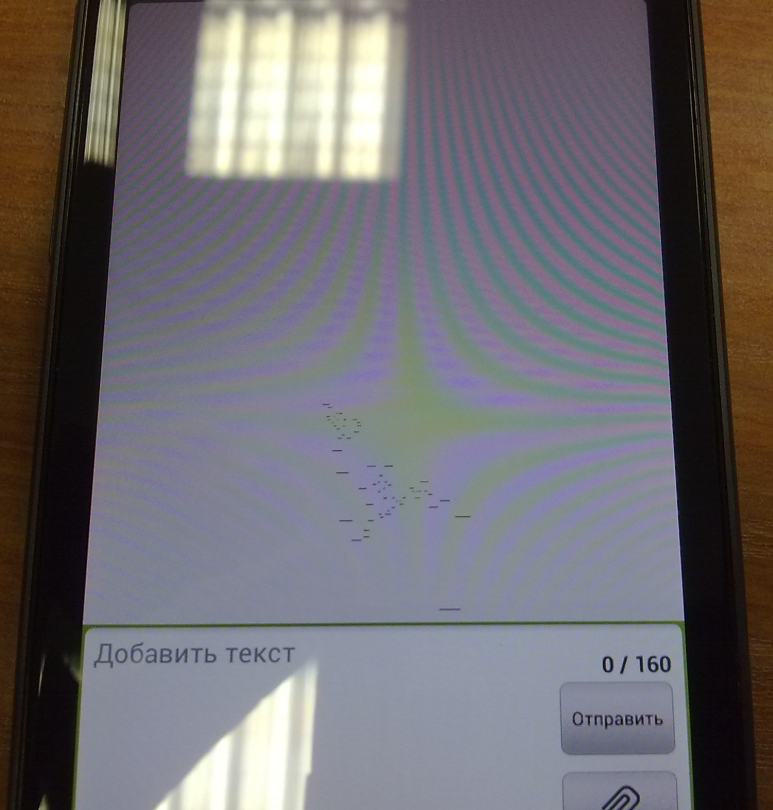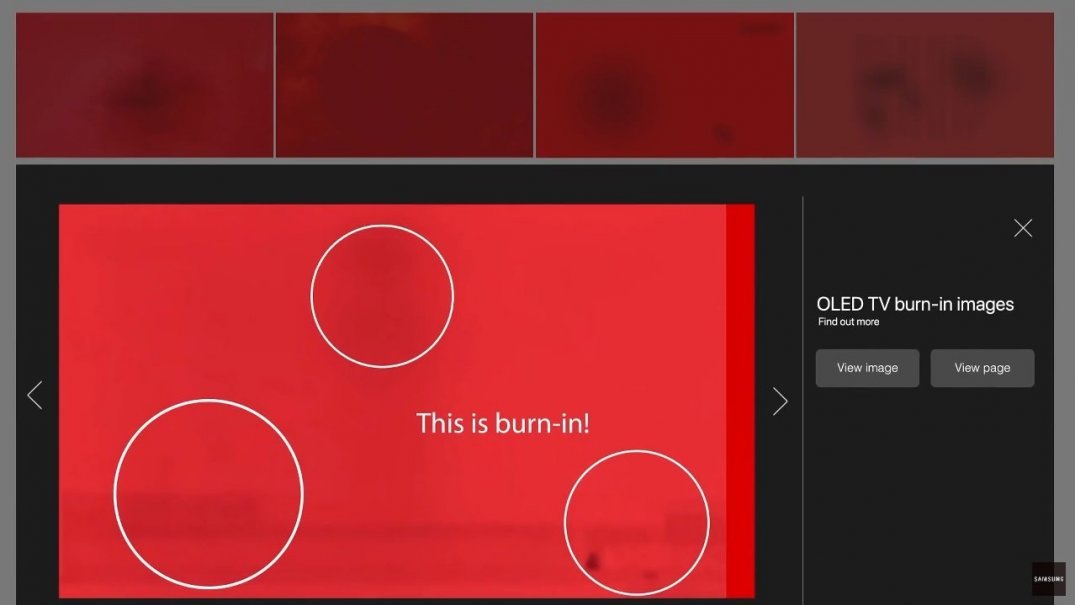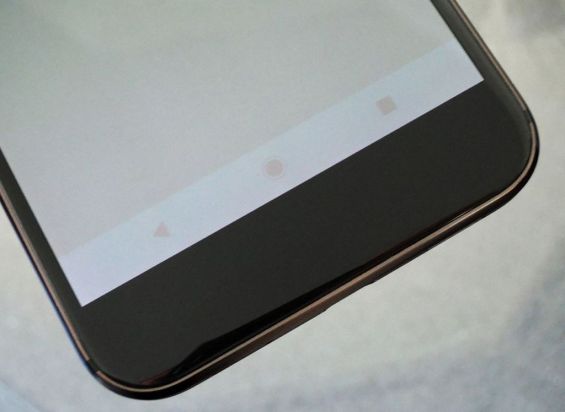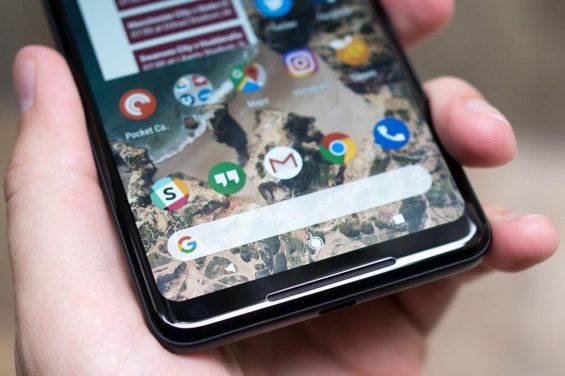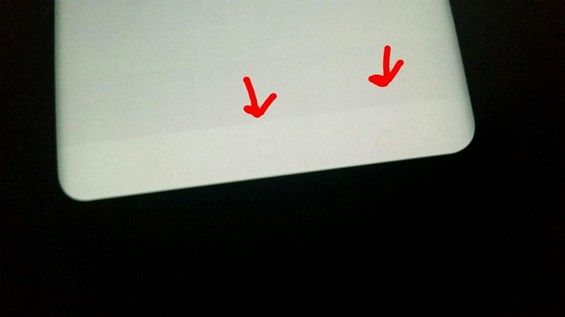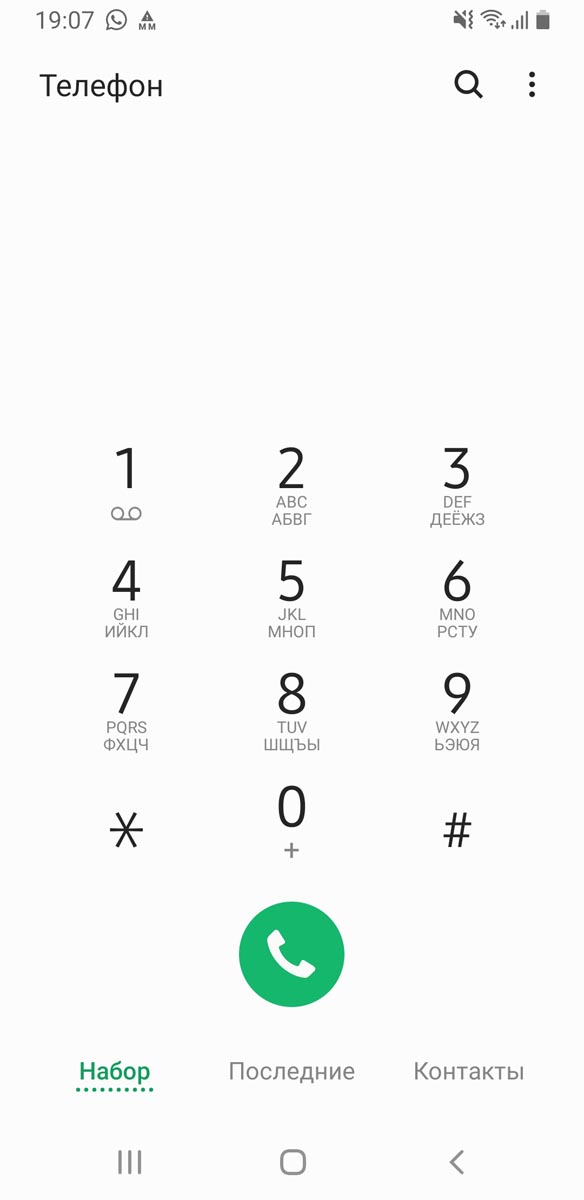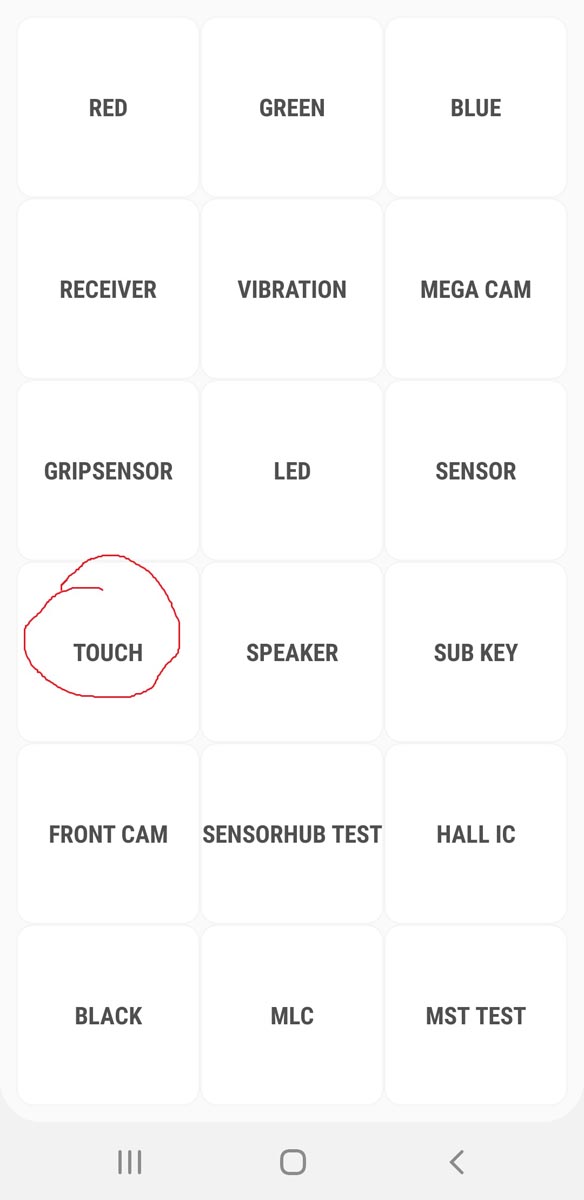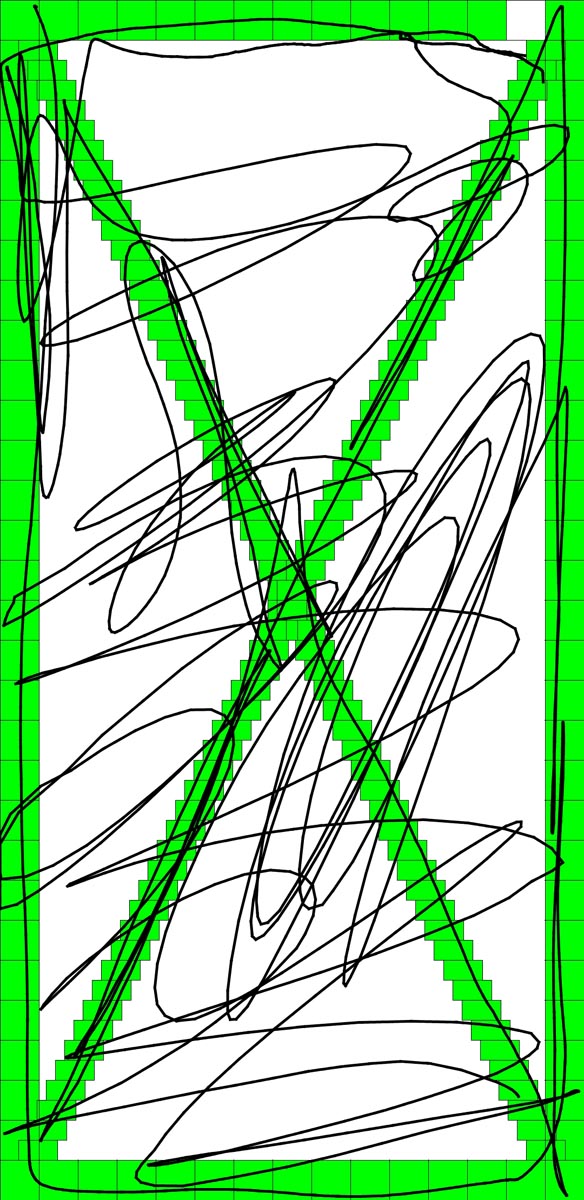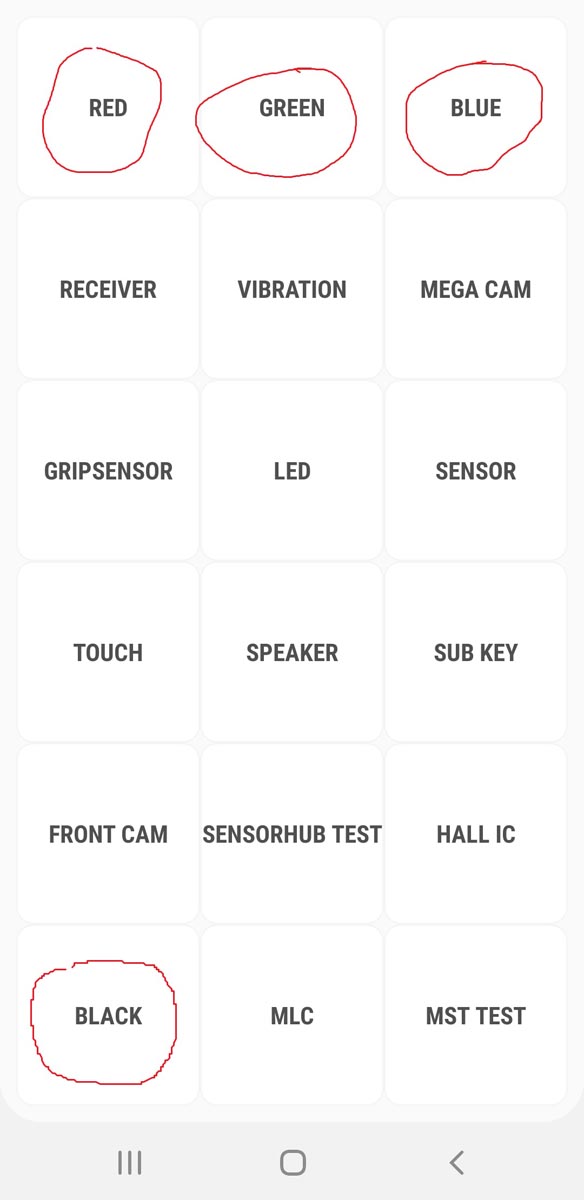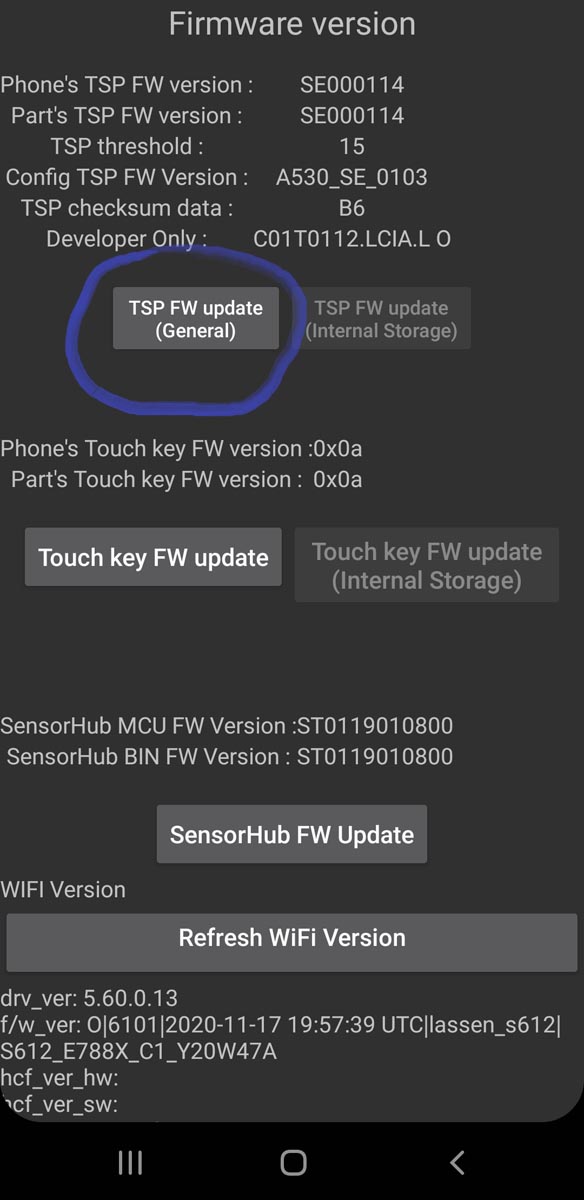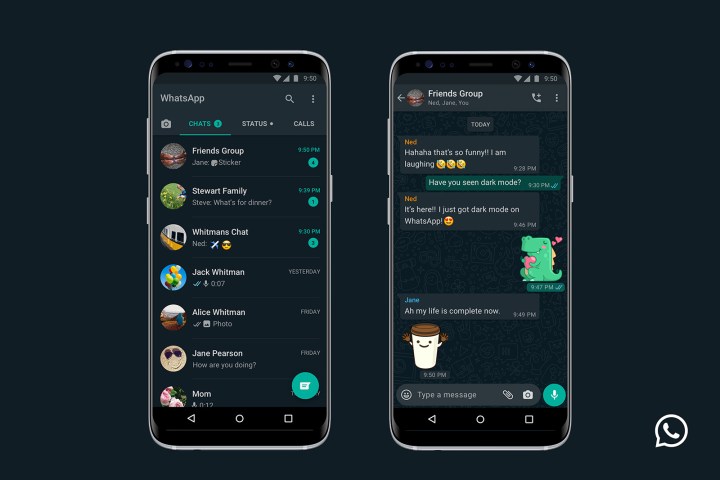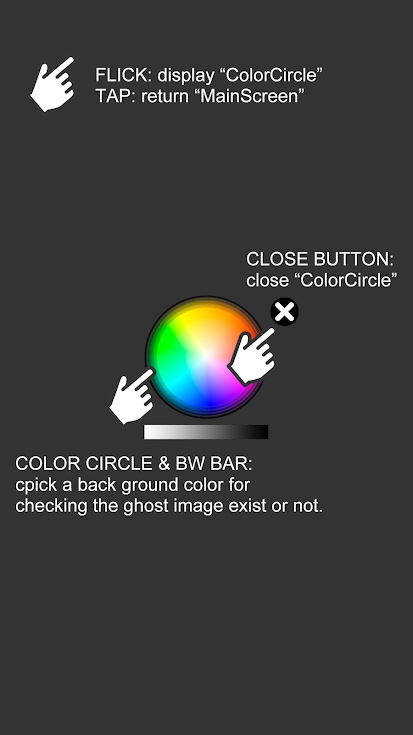Прожиг экрана и призрачное изображение – так называются проблемы, при которых обесцвечивается дисплей смартфона. Причина в нерегулярном использовании пикселей. Продолжительное нахождение точек в статическом положении из-за обработки одной картинки приводят к появлению непреходящей тени. Ещё бывает, что изображение как бы отпечатывается на экране поверх основной картинке, но с небольшой прозрачностью. В последнее время проблема достаточно распространилась, чтобы на неё обратить внимание. Особенно часто она проявляется на Amoled-матрицах, но ЖК-дисплеи также не защищены от неполадки. Сейчас хорошая новость – восстановить исходное качество изображения в большинстве случаев реально.
Призрачный экран – это результат потери интенсивности света частицами фосфора из-за длительного использования. Именно они отвечают за излучение света и показа привычной картинки. Ещё бывает, что нерегулярное использование экрана «выжигает» изображение, поэтому оно отображается на протяжении всего времени.
Для решения проблемы в Google Play уже начали появляться специальные приложения. Часть из них способны снизить подобный эффект, а другие – обещают полностью исправить неполадку. Основная задача пользователя заключается в подборе приложения, которое совместимо с установленным на смартфоне дисплеем.
Для LCD-экранов
Существует тематическая утилита и для ЖК-экранов, называется она LCD Burn-in Wiper. В своей нише он полезен, но не приносит результата при использовании на OLED или AMOLED-дисплеях, которые оснащена серия телефонов Samsung Galaxy и другие. Для достижения положительного результата нужно иное приложение.
Для OLED/AMOLED
Если на смартфоне установлен один из данных типов матриц, стоит воспользоваться программой «Инструменты OLED». Принцип работы элементарен – утилита последовательно перебирает основные цвета и отображает их на экране. Постепенно «сожжённые» пиксели разрабатываются и восстанавливаются. Аналогичная функция используется для регенерации повреждённых точек на мониторах и телевизоров. Динамическое изображение, в котором быстро чередуются цвета пикселей, появляется во время простоя экрана и помогает ему «упражняться».
Подход также защищает от будущих проблем с засветами и фантомными изображениями, так как один и тот же участок дисплея не будет освещён постоянно.
Прожиг экрана и призрачное изображение – так называются проблемы, при которых обесцвечивается дисплей смартфона. Причина в нерегулярном использовании пикселей. Продолжительное нахождение точек в статическом положении из-за обработки одной картинки приводят к появлению непреходящей тени. Ещё бывает, что изображение как бы отпечатывается на экране поверх основной картинке, но с небольшой прозрачностью. В последнее время проблема достаточно распространилась, чтобы на неё обратить внимание. Особенно часто она проявляется на Amoled-матрицах, но ЖК-дисплеи также не защищены от неполадки. Сейчас хорошая новость – восстановить исходное качество изображения в большинстве случаев реально.
Призрачный экран – это результат потери интенсивности света частицами фосфора из-за длительного использования. Именно они отвечают за излучение света и показа привычной картинки. Ещё бывает, что нерегулярное использование экрана «выжигает» изображение, поэтому оно отображается на протяжении всего времени.
Для решения проблемы в Google Play уже начали появляться специальные приложения. Часть из них способны снизить подобный эффект, а другие – обещают полностью исправить неполадку. Основная задача пользователя заключается в подборе приложения, которое совместимо с установленным на смартфоне дисплеем.
Содержание
- Для LCD-экранов
- Для OLED/AMOLED
- Что такое выгорание экрана?
- Насколько распространено выгорание экрана смартфона и почему?
- В какой части дисплеев чаще всего проявляется выгорание?
- Можно ли исправить проблему выгорания дисплея?
- Можно ли предотвратить выгорание экрана?
- Возможно ли в будущем полное избавление от выгорания?
- Послесвечение или остаточное изображение
- Что делать с остаточным изображением?
- Заключение
- Что такое выгорание AMOLED?
- Как я могу избежать AMOLED выгорания?
- Как я могу решить проблему AMOLED выгорания?
Для LCD-экранов
Существует тематическая утилита и для ЖК-экранов, называется она LCD Burn-in Wiper. В своей нише он полезен, но не приносит результата при использовании на OLED или AMOLED-дисплеях, которые оснащена серия телефонов Samsung Galaxy и другие. Для достижения положительного результата нужно иное приложение.
Для OLED/AMOLED
Если на смартфоне установлен один из данных типов матриц, стоит воспользоваться программой «Инструменты OLED». Принцип работы элементарен – утилита последовательно перебирает основные цвета и отображает их на экране. Постепенно «сожжённые» пиксели разрабатываются и восстанавливаются. Аналогичная функция используется для регенерации повреждённых точек на мониторах и телевизоров. Динамическое изображение, в котором быстро чередуются цвета пикселей, появляется во время простоя экрана и помогает ему «упражняться».
Подход также защищает от будущих проблем с засветами и фантомными изображениями, так как один и тот же участок дисплея не будет освещён постоянно.
Нашли опечатку? Выделите текст и нажмите Ctrl + Enter 
Что такое выгорание экрана?
Если говорить максимально просто и понятно, то выгоранием называется выцветание дисплея в его определенной области. При наличии данного дефекта в той или иной части экрана ухудшается цветопередача, а также появляются блеклые контуры или буквы. Сам термин «выгорание» нельзя назвать точным. Он никак не связан с горением либо воздействием высоких температур. По сути, это банальное изнашивание световых элементов экрана на мобильных телефонах.Можно сказать, что термин «выгорание» сложился исторически. Он появился ещё в эпоху электронно-лучевых мониторов (сокращенно ЭЛТ), а также телевизоров. Дело в том, что основой данных мониторов и телевизоров были фосфорные компоненты, свечение которых и выстраивало целую картинку. С течением времени эти компоненты утрачивали свои изначальные свойства, из-за чего картинка становилась блеклой. По большому счёту, они выгорали. Несмотря на то, что технология создания экранов изменилась, как и причина появления дефекта, изнашивание световых элементов продолжают называть указанным термином.
Насколько распространено выгорание экрана смартфона и почему?
К сожалению, с рассматриваемой проблемой может столкнуться каждый обладатель мобильного телефона. В наибольшей степени выгоранию подвержены девайсы, на которых стоят дисплеи типа OLED, AMOLED и Super AMOLED. Экраны на основе матрицы IPS страдают от такого дефекта меньше, но на них он тоже может проявиться. Почему же выгоранию так сильно подвержены именно сенсоры OLED, AMOLED и Super AMOLED?Всё дело в их строении. Основой таких сенсоров являются органические полимерные соединения, которые излучают свет, когда через них проходит электроток. Указанные соединения представлены светодиодами трех цветов:На дисплеях упомянутых видов выгорание появляется по двум основным причинам:Самый неприятный момент связан с тем, что рассматриваемая проблема никак не зависит от стоимости гаджета. Она может проявиться как на бюджетном аппарате, так и на дорогостоящем флагмане. К примеру, известны случаи выгорания экрана на Айфоне, причем на самой последней десятой модели.
В какой части дисплеев чаще всего проявляется выгорание?
Как правило, «под удар» попадают те области дисплея, которые почти всегда отображают какую-то одну картинку. В таких случаях задействуются одни и те же пиксели, прич`м они работают «без отдыха». Зачастую, выгорает область, на которой расположены сенсорные кнопки навигации, часы, вкладка уведомлений. Появление дефекта обусловлено не только постоянной работой части пикселей, но и теми цветами, которые задействуются при отображении. В указанных точках горят синие и белые субпиксели, а, как было сказано выше, синие элементы изначально изнашиваются быстрее, ведь на них подается больше электричества. Белое свечение также требует прохода через полимерные соединения большего количества тока, а это тоже ускоряет износ составных частиц экрана.В центральной части дисплея выгорания появляются крайне редко. Это объясняется тем, что в данной области картинка меняется часто, матрица задействует разные субпиксели, поэтому оптимальная работоспособность сохраняется дольше.Выгорать могут не только синие светодиоды. Утратить свои свойства раньше срока могут и красные, и зелёные элементы. Как правило, с такой проблемой сталкиваются мобильные геймеры. Как известно, в современных развлекательных приложениях есть свои навигационные виртуальные кнопки или области меню. В этих точках картинка тоже не меняется, поэтому световые компоненты тускнеют быстрее.Есть ещё один момент, о котором стоит упомянуть. На участках, подвержённых выгоранию, возникают не только проблемы с цветопередачей. Также, там появляются специфические «фантомные» изображения. Как правило, эти фантомы представлены тусклыми силуэтами навигационных виртуальных кнопок, поля поисковика, значков, находящихся вверху дисплея. По сути, в пострадавшей области остаётся то, что она непрерывно отображала на протяжении долгого времени.
Можно ли исправить проблему выгорания дисплея?
Если данный дефект появился на смартфоне, то полностью устранить его уже не выйдет. Поможет только полная замена экрана. Однако при отсутствии денег на замену можно воспользоваться одной полезной программой. Она называется AMOLED Burn-In Fixer. Нет, пострадавшие светодиоды она не «оживляет», но делает выгоревшие участки менее заметными. В целом, упомянутое приложение выполняет три действия:Приложение AMOLED Burn-In Fixer имеет два важных преимущества:Минусов у него столько же: —>
Можно ли предотвратить выгорание экрана?
А вот здесь ситуация более приятная. Пользователь может выполнить несколько действий, которые отсрочат выгорание или вовсе обезопасят гаджет от проявления рассматриваемого дефекта. Перечень этих действий выглядит так:
- Понизьте яркость дисплея. Тут всё просто — чем выше уровень яркости, тем больше тока требуется, а это ускоряет изнашивание светодиодов. Владельцы iPhone X могут выставить автоматическую регулировку этого параметра, что тоже обезопасит девайс от выгорания.
- Выставьте минимальное время на автоотключение экрана, чтобы диодам не приходилось долго отображать статичные текстуры, когда вы не пользуетесь аппаратом.
- По возможности применяйте режим Immersive Mode. Это так называемый режим погружения, при котором аппарат будет скрывать панель уведомлений и кнопки навигации, когда они не используются.
- Подберите обои для главного меню в тёмных тонах. Темные оттенки практически не изнашивают светодиоды; чёрный цвет вообще на них не влияет. Кроме того, периодически меняйте обои, чтобы нагружать другие световые элементы.
- Используйте виртуальную клавиатуру, имеющую темные оттенки. При таком подходе деградация диодов будет проходить ещё медленнее.
- Установите себе навигационное приложение без ярких красок. В большей степени эта рекомендация касается ярых путешественников, которым часто нужен навигатор.
Возможно ли в будущем полное избавление от выгорания?
Полностью обезопасить дисплеи типа OLED, AMOLED, Super AMOLED от рассматриваемого дефекта практически невозможно. Это обусловлено особенностями их конструкции. Однако производители уже идут на некоторые хитрости, способные замедлить процесс старения световых элементов. К примеру, компания Samsung увеличивает размер синих светодиодов. Благодаря такому шагу, элементы начинают светиться ярче, но при этом через них проходит меньше тока, а значит — износ идёт дольше.Определённые действия по продлению срока годности проделала и компания Apple. На том же десятом Айфоне есть режим автоматической регулировки яркости, благодаря которому нагрузка на светодиоды всегда остается оптимальной.Ну что же, мы нашли ответы на два главных вопроса: как исправить выгорание экрана программным методом и как предотвратить его появление. Поскольку прогресс не стоит на месте, в будущем возможно полное избавление от рассмотренной проблемы. Но пока в зоне риска находятся почти все смартфоны, поэтому лучше следовать упомянутым рекомендациям, дабы не столкнуться с этим неприятным дефектом.
1 ноября 2017
По материалам androidauthority.com
Если вам когда-нибудь приходилось участвовать в спорах о том, какая технология экрана лучше, LCD или OLED, наверняка разговор очень быстро сводился к страшному и ужасному выгоранию OLED экранов, которые со временем неизбежно обречены на появление отвратительных на вид артефактов, в то время как LCD экраны от этой проблемы избавлены. Но, как и в случае с большей частью подобных споров, раздутых спекуляций тут никак не меньше, чем реальных фактов.
Возможно, вы сами никогда не сталкивались с этим пресловутым выгоранием, однако для многих покупателей, выбирающих очередной недешевый аппарат, это предмет самого что ни на есть реального беспокойства. Насколько оно обосновано? Попробуем разобраться, что такое выгорание экрана, почему оно случается и как его избежать.
Что такое выгорание экрана?
Слово «выгорание» само по себе является недостаточно корректным и может ввести в заблуждение, потому что ничего общего с горением или высокой температурой этот процесс не имеет. Это слово обозначает постоянное выцветание экрана в любой его части. Оно может приобретать вид блеклого текста или контура изображения, которое появляется на дисплее. При этом экран работает нормально, однако на нем различим этот блеклый контур в момент, когда он включен. Для того, чтобы с точностью определить этот дефект как выгорание экрана, он должен быть постоянным и относиться именно к аппаратным проблемам, а не к подвисаниям графики, виной которых может быть какой-то софт или вообще драйвер дисплея.
Сам термин «выгорание» связан с более ранним этапом, когда господствовали ЭЛТ-мониторы, в которых фосфорные компоненты, чье свечение позволяло передавать изображение, теряли свои свойства со временем. LCD экраны могут страдать от таких же проблем, но это происходит гораздо реже в силу особенностей конструкции LCD панели.
То же самое может происходить и с современным смартфоном, обладающим OLED экраном, хотя это не так заметно и не так плохо выглядит, как на старом устройстве с ЭЛТ. То есть, если не знать, что мы пытаемся увидеть, это будет не так просто, а для того, чтобы появились признаки выгорания, потребуется достаточно много времени работы экрана. В смартфонах выгорание наиболее часто связано с кнопками навигации и строкой уведомлений. Фото ниже показывает выгорание на примере области ввода текста.
Почему это происходит?
Причиной любого выгорания экрана является различный цикл его компонентов, производящих свет. Когда эти компоненты стареют, меняется их яркость, поэтому воспроизведение цвета экраном постепенно ухудшается с течением времени. Изменению цветопередачи по мере старения подвержены все экраны, и этот эффект может частично компенсироваться «умным» ПО. Однако одни части экрана стареют быстрее, чем другие. И это может постепенно менять цвет в каких-то областях экрана больше, чем в других, формируя некое «фантомное» изображение, которое заметно при взгляде на выгоревший дисплей.
В случае с современными смартфонами и умными часами выгорание экрана является результатом различной «продолжительности жизни» красных, зеленых и синих диодов-субпикселей, которые используются в OLED экранах. Как уже упоминалось, больше всего страдают те части экрана, которые мы видим чаще всего, такие как навигационные кнопки или панель уведомлений.
Это происходит потому, что эти области чаще всего отображают одни и те же цвета, определенное изображение и/или текст, а остальной экран в течение долгого времени воспроизводит более или менее разнообразную информацию и, соответственно, разные наборы цветов, обусловленные демонстрацией разного контента – веб-сайты, видео, приложения и т.п. Поэтому пиксели на этих участках используются по-разному и, соответственно, стареют по-разному, а в итоге цветопередача в целом меняется не так значительно. Переход к прозрачным и меняющим цвет элементам интерфейса Android после внедрения принципов Material Design также снизил интенсивность старения экрана.
OLED дисплеи состоят из красных, зеленых и синих диодов, но у разных цветов разная продолжительность жизни
Если смотреть с технической стороны, суть проблемы в том, что синие диоды имеют гораздо менее интенсивное свечение, чем красные или зеленые пиксели. Поэтому для того, чтобы синие пиксели светились так же ярко, на них требуется подавать больший ток. А больший ток приводит к более быстрой деградации пикселя, укорачивает его жизнь, и это в итоге заставляет экран уходить в красноватые или зеленоватые тона. Так что цвета в OLED экране не деградируют равномерно, постепенно экран уйдет в красный или зеленый оттенок.
Итак, часть экрана больший промежуток времени отображает синюю или белую картинку, синие пиксели в этой части экрана деградируют быстрее, чем на других участках. Вот что такое, собственно, выгорание экрана.
Можно ли этого избежать?
В описанной ситуации производители всеми силами стараются избежать потенциальных проблем, и они уже предпринимают ряд осмысленных шагов, чтобы предотвратить выгорание. В частности, в компании Samsung стали использовать расположение субпикселей по принципу Pentile (горячий привет зорким индейцам, с первого взгляда различающим пресловутый «пентайл»!) в своих AMOLED дисплеях начиная с Galaxy S3. Увеличивая синий субпиксель, можно уменьшить ток, который требуется, чтобы получить то же количество света. А если мы используем меньший ток, диод живет дольше, а стало быть, и заметные изменения произойдут гораздо позже.
Это никак напрямую не связано с проблемой неравномерного старения различных областей экрана, но это значит, что старение наступит позднее, чем в случае с более старыми или дешевыми OLED- панелями.
Есть и программные способы решения проблемы. Производители продуктов на Android Wear могут задействовать опцию ОС «защита от выгорания». Этот режим периодически меняет отображаемый на экране контент на несколько пикселей, так что различные цвета отображаются более-менее равномерно. Смартфоны, оснащенные технологией Always-On, такие как Galaxy S8, используют ту же тактику. Google также предлагает следовать подборке гайдлайнов по дизайну, специально разработанных с целью избежать выгорания, при разработке продуктов для OLED часов.
А что могу сделать я?
Если экран вашего смартфона уже выгорел, сделать с этим практически ничего нельзя. В Play Store можно найти приложения, которые обещают справиться с ущербом, нанесенным экрану, но по факту они просто «дожигают» оставшиеся области, чтобы цвета сравнялись между собой, и назвать это решение идеальным трудно. Такое «дожигание» экрана лишь сильнее сокращает срок жизни смартфона, и если частично выгоревшим экраном можно пользоваться, то полностью выгоревшим – уже нет.
Но если вы только задумались, как предотвратить проблему, для вас есть несколько советов, как продлить счастливую жизнь экрана и избежать эффекта выгорания:
- Снизьте яркость экрана. Большая яркость требует больше тока, что, как уже говорилось, укорачивает жизнь диодам.
- Уменьшите время автоматического отключения экрана. Быстрое отключение экрана после того, как вы перестаете им пользоваться, предотвращает долгое отображение статичных элементов интерфейса.
- Если возможно, используйте Immersive Mode (режим погружения). В нем скрывается панель уведомлений, так что статические элементы перестанут отображаться. Как вариант, выберите лаунчер, предлагающий такую функцию, а также прозрачную панель навигации и опции для списка запущенных приложений.
- Выберите обои с более темными цветами и меняйте их почаще.
- Используйте клавиатуру с более темными темами, чтобы уменьшить деградацию цвета в нижней части дисплея.
- Если вы регулярно используете для долгих поездок навигационное приложение, выберите то, в котором минимум ярких элементов интерфейса.
Заключение
Итак, выгорание экрана – это не то, о чем стоит особенно беспокоиться, выбирая новый смартфон с OLED экраном. Современные панели живут гораздо дольше, чем в более ранних OLED смартфонах, но даже в них выгорание экрана было скорее редкостью, чем нормой. Поэтому для вас все выглядит просто: не оставляйте статичное изображение на экране, включенном на максимальную яркость 24/7!
Но если экран современного смартфона проработал несколько лет, выгорание экрана будет заметно. В любом случае меры, позволяющие предотвратить быстрый износ и продлить жизнь экрана, не будут лишними.
Если у вас есть какое-либо устройство от Apple с дисплеем, например, MacBook Pro с Retina дисплеем, то вы могли заметить такое явление: если долго ничего не двигать и не менять на работающем экране, а потом открыть какое-либо полноэкранное приложение (особенно если у него серый фон), то иногда можно довольно явно наблюдать, что предыдущее изображение остаётся видимым, как будто оно «просвечивает» скозь новое.
Это называется эффект послесвечения, остаточного изображения или фантомного изображения. Далее я постараюсь ответить на вопросы о том, насколько это плохо и можно ли с этим что-то сделать.
Послесвечение или остаточное изображение
На английском называется image persistence, image retention — это эффект, наблюдаемый, когда какое-либо изображение долго остаётся на дисплее, а после смены изображения предыдущая картинка продолжает быть видна некоторое время, как будто она «просвечивает» через новую.
Например, такое часто может происходить с экраном логина, если он продолжительное время отображался на экране, а потом вы всё-таки залогинились, но продолжаете видеть очертания окна логина.
Сначала хочу вас успокоить — с вашим дисплеем всё в порядке и бежать сдавать Mac, iMac или дисплей по гарантии не надо. Во всяком случае так утверждает сама Apple, а я склонен им доверять, особенно учитывая, что наблюдаю то же самое и на своём MacBook Pro (Retina, 15-inch, Mid 2012) в течение почти года и, хотя я и нервничал поначалу, то сейчас уже вполне привык и почти не замечаю этого эффекта.
Изучив в Википедии материалы: LCD, IPS panel, Image persistence, Screen burn-in; я пришёл к выводу, что Apple приводит правдивую информацию. Действительно, жидкокристаллическим дисплеям, в отличие от электронно-лучевых (CRT) или плазменных дисплеев, перспектива выгорания практически не грозит. Более того, остаточное изображение имеет место быть не только на дисплеях, используемых Apple, это общая черта всех ЖК дисплеев, но из-за используемой IPS технологии в текущем поколении дисплеев Apple этот эффект наиболее заметен.
Что делать с остаточным изображением?
К сожалению, совсем от этого эффекта избавиться не получится, но и для монитора в долгосрочной перспективе вреда это не несёт. Чтобы снизить вероятность появления эффекта послесвечения, можно использовать две функции OS X, которые по умолчанию включены в Mac OS X, но вы могли их отключить или изменить время срабатывания.
Режим сна монитора
Если вы надолго оставляете компьютер, например, чтобы пойти выпить чаю, то функция сна не только не допустит появления остаточного изображения, но и поможет сэкономить электроэнергию.
Чтобы включить эту функцию или убедиться, что она включена, надо выполнить следующие действия:
- Открыть «Системные настройки» (System Preferences), например, через меню Apple (в верхнем левом углу).
- Затем кликнуть по иконке энергосберегающей лампочки с подписью «Экономия энергии» (Energy Saver).
- Установить значение слайдера «Режим сна монитора» на минимально комфортное для вас значение.
- Если у вас ноутбук, то на второй вкладке «Аккумулятор» (Battery) стоит также выставить слайдером время выключения дисплея.
Я себе поставил 5 минут при работе от сетевого адаптера и 2 минуты для аккумулятора.
Смысла в экранной заставке я не вижу, потому что в режиме сна, хоть и не показывают красивые картиночки, зато экономится электричество.
Заключение
Итак, если вы обладатель MacBook Pro с Retina дисплеем, iMac, Apple Cinema Display или Apple Thunderbolt Display, то с большой долей вероятности вы можете наблюдать на своём мониторе эффект послесвечения, также известного как остаточное изображение.
Это неопасно для монитора и не значит, что он «выгорел» или «прогорел», более того, для некоторых технологий ЖК дисплеев это нормально.
Чтобы снизить вероятность появления остаточного изображения, не оставляйте надолго статичную картинку на мониторе, например, используя функцию «Режим сна монитора».
Мы любим AMOLED-дисплеи. Они суперчёткие, суперяркие и просто супер. Но у них есть один большой недостаток – выгорание. Если вы помните дни CRT-экранов, то вы помните изображения-призраки, которые появлялись на экране, и благодаря AMOLED они вернулись. Хорошей новостью является то, что это поправимо. Вот как решить проблему выгорания AMOLED на дисплеях Android.
Содержание
Молодые читатели, возможно, никогда раньше не видели подобных выгораний, потому что это не случается с LCD-дисплеями (хотя такое бывает с плазменными телевизорами). Если вы несколько старше, то точно знаете о чём мы говорим. На электронно-лучевых (ЭЛТ) мониторах или телевизорах в месте, где каждый день отображается одна и та же вещь, происходит выгорание, и она остаётся на экране. В итоге телевизоры имели призрачные логотипы MTV, выжженные в углу, которые оставались на экране вне зависимости от того, какую программу вы смотрите. А на экранах мониторов постоянно красовалось напоминание о меню Windows или WordPerfect 5.1.
[irp]
Выгорание – это та причина, по которой существуют заставки, например, при замещении Microsoft Word летающими тостерами или каруселями на ландшафтных фото, риск выгорания значительно сокращается. Люди платят реальные деньги за приложения заставки. Серьёзно.
Как вы, вероятно, догадались по тому, что ваш телефон не два фута толщиной, мы больше не используем CRT-дисплеи. Но та же проблема, оказывающая влияние на фосфор в электронно-лучевых трубках, также влияет и на AMOLED. Причина в AMOLED – это буква О, которая означает слово органический. Со временем, соединения в AMOLED-дисплеях разрушаются, как и компоненты батареи, и когда это происходит, они могут оставлять призрачные образы в областях, подвергнутых наибольшему электронному износу. Это и есть AMOLED выгорание.
Как я могу избежать AMOLED выгорания?
[the_ad_placement id=”web-mobile-inline”]
Самый простой способ избежать выгорания – убедиться, что ваш дисплей не показывает одну и ту же вещь в одном и том же месте в течение долгого времени. Например, если вы оставляете экран активным в процессе зарядки, вероятно, что вы увидите призраки иконок на домашнем экране, даже когда будете заниматься на телефоне другими вещами. Пройдёт некоторое время до того, как это случится, и сначала они будут очень слабыми, но если это произойдёт с вашим телефоном, то вы заметите это, когда вы будете делать что-то на белом фоне, например, работать в приложении редактирования текста: появятся коричневатые пятна на местах, где картинки прожгли дисплей.
Зарядка не единственный виновник. Если вы пользуетесь Google Maps на своём телефоне несколько часов подряд или используете то же приложение в течение, действительно, длительных периодов каждый день, то это также может стать причиной выжигания. Все не так плохо, как это было в старые недобрые времена CRT, но, очевидно, очень скоро это, действительно, начнёт раздражать.
Как я могу решить проблему AMOLED выгорания?
Честный ответ – нет, но есть НО настолько большое, что Sir Mix-A-Lot мог бы написать песню об этом. Благодаря чьему-то по-настоящему вдохновенному мышлению, есть приложение для решения проблемы выгорания экрана. Это не избавит вас от выгоревшего места, но заставит ваше устройство сделать так, чтобы оно исчезло. Это магия!
Ок, на самом деле это не совсем магия. Но это достаточно умная вещь. Приложение называется AMOLED Burn-In Fixer, и если ваше устройство работает на Lollipop или более поздней версии, то оно сможет воспользоваться отличным системным трюком под названием перевернутые цвета. Путём изменения цвета под выжженным местом, приложение, действительно, может заставить его исчезнуть. Оно по-прежнему там, но экран эффективно делает то, что делают наушники с шумоподавлением: анализирует сигнал и подавляет его зеркальным изображением.
[irp]
AMOLED Burn-In Fixer делает три вещи. Одна из них – проверка вашего устройства, чтобы показать наличие выгоревших мест. Вторая – она может скрывать части пользовательского интерфейса, чтобы предотвратить ещё большее выгорание. И третья – он способен инвертировать цвета на экране навигации и других элементах, чтобы заставить выжженное место исчезнуть.
Это работает не на каждом устройстве. Если у вас нет Lollipop, то вам не повезло, и, если место уже очень сильно выжжено, то никакие полезные приложения не исправят ситуации, но, учитывая, что это не будет стоить денег, безусловно, стоит попробовать. В настоящий момент приложение имеет 4.1 из возможных пяти звёзд на Google Play, это позволяет предположить, что оно хорошо справляется с задачей.
Вы сталкивались с выгоранием на вашем телефоне? Вы пробовали пользоваться приложениями, и каков был результат? Поделитесь с нами в комментариях ниже.
Используемые источники:
- https://gamesqa.ru/smartfony/kak-reshit-problemu-vygoraniya-fantomnoj-kartinki-na-amoled-i-zhk-ekranah-14695/
- https://tehnoobzor.com/schemes/repair/2008-chto-takoe-vygoranie-ekrana-na-smartfone-i-kak-ego-ispravit.html
- http://android.mobile-review.com/articles/52067/
- http://ixrevo.me/image-persistence/
- https://doitdroid.com/kak-reshit-problemu-vygoraniya-amoled/
1 ноября 2017
Выгорание экрана: что это такое и как с этим бороться?
По материалам androidauthority.com
Если вам когда-нибудь приходилось участвовать в спорах о том, какая технология экрана лучше, LCD или OLED, наверняка разговор очень быстро сводился к страшному и ужасному выгоранию OLED экранов, которые со временем неизбежно обречены на появление отвратительных на вид артефактов, в то время как LCD экраны от этой проблемы избавлены. Но, как и в случае с большей частью подобных споров, раздутых спекуляций тут никак не меньше, чем реальных фактов.
Возможно, вы сами никогда не сталкивались с этим пресловутым выгоранием, однако для многих покупателей, выбирающих очередной недешевый аппарат, это предмет самого что ни на есть реального беспокойства. Насколько оно обосновано? Попробуем разобраться, что такое выгорание экрана, почему оно случается и как его избежать.
Что такое выгорание экрана?
Слово «выгорание» само по себе является недостаточно корректным и может ввести в заблуждение, потому что ничего общего с горением или высокой температурой этот процесс не имеет. Это слово обозначает постоянное выцветание экрана в любой его части. Оно может приобретать вид блеклого текста или контура изображения, которое появляется на дисплее. При этом экран работает нормально, однако на нем различим этот блеклый контур в момент, когда он включен. Для того, чтобы с точностью определить этот дефект как выгорание экрана, он должен быть постоянным и относиться именно к аппаратным проблемам, а не к подвисаниям графики, виной которых может быть какой-то софт или вообще драйвер дисплея.
Сам термин «выгорание» связан с более ранним этапом, когда господствовали ЭЛТ-мониторы, в которых фосфорные компоненты, чье свечение позволяло передавать изображение, теряли свои свойства со временем. LCD экраны могут страдать от таких же проблем, но это происходит гораздо реже в силу особенностей конструкции LCD панели.
То же самое может происходить и с современным смартфоном, обладающим OLED экраном, хотя это не так заметно и не так плохо выглядит, как на старом устройстве с ЭЛТ. То есть, если не знать, что мы пытаемся увидеть, это будет не так просто, а для того, чтобы появились признаки выгорания, потребуется достаточно много времени работы экрана. В смартфонах выгорание наиболее часто связано с кнопками навигации и строкой уведомлений. Фото ниже показывает выгорание на примере области ввода текста.
Почему это происходит?
Причиной любого выгорания экрана является различный цикл его компонентов, производящих свет. Когда эти компоненты стареют, меняется их яркость, поэтому воспроизведение цвета экраном постепенно ухудшается с течением времени. Изменению цветопередачи по мере старения подвержены все экраны, и этот эффект может частично компенсироваться «умным» ПО. Однако одни части экрана стареют быстрее, чем другие. И это может постепенно менять цвет в каких-то областях экрана больше, чем в других, формируя некое «фантомное» изображение, которое заметно при взгляде на выгоревший дисплей.
В случае с современными смартфонами и умными часами выгорание экрана является результатом различной «продолжительности жизни» красных, зеленых и синих диодов-субпикселей, которые используются в OLED экранах. Как уже упоминалось, больше всего страдают те части экрана, которые мы видим чаще всего, такие как навигационные кнопки или панель уведомлений.
Это происходит потому, что эти области чаще всего отображают одни и те же цвета, определенное изображение и/или текст, а остальной экран в течение долгого времени воспроизводит более или менее разнообразную информацию и, соответственно, разные наборы цветов, обусловленные демонстрацией разного контента – веб-сайты, видео, приложения и т.п. Поэтому пиксели на этих участках используются по-разному и, соответственно, стареют по-разному, а в итоге цветопередача в целом меняется не так значительно. Переход к прозрачным и меняющим цвет элементам интерфейса Android после внедрения принципов Material Design также снизил интенсивность старения экрана.
OLED дисплеи состоят из красных, зеленых и синих диодов, но у разных цветов разная продолжительность жизни
Если смотреть с технической стороны, суть проблемы в том, что синие диоды имеют гораздо менее интенсивное свечение, чем красные или зеленые пиксели. Поэтому для того, чтобы синие пиксели светились так же ярко, на них требуется подавать больший ток. А больший ток приводит к более быстрой деградации пикселя, укорачивает его жизнь, и это в итоге заставляет экран уходить в красноватые или зеленоватые тона. Так что цвета в OLED экране не деградируют равномерно, постепенно экран уйдет в красный или зеленый оттенок.
Итак, часть экрана больший промежуток времени отображает синюю или белую картинку, синие пиксели в этой части экрана деградируют быстрее, чем на других участках. Вот что такое, собственно, выгорание экрана.
Можно ли этого избежать?
В описанной ситуации производители всеми силами стараются избежать потенциальных проблем, и они уже предпринимают ряд осмысленных шагов, чтобы предотвратить выгорание. В частности, в компании Samsung стали использовать расположение субпикселей по принципу Pentile (горячий привет зорким индейцам, с первого взгляда различающим пресловутый «пентайл»!) в своих AMOLED дисплеях начиная с Galaxy S3. Увеличивая синий субпиксель, можно уменьшить ток, который требуется, чтобы получить то же количество света. А если мы используем меньший ток, диод живет дольше, а стало быть, и заметные изменения произойдут гораздо позже.
Это никак напрямую не связано с проблемой неравномерного старения различных областей экрана, но это значит, что старение наступит позднее, чем в случае с более старыми или дешевыми OLED- панелями.
Есть и программные способы решения проблемы. Производители продуктов на Android Wear могут задействовать опцию ОС «защита от выгорания». Этот режим периодически меняет отображаемый на экране контент на несколько пикселей, так что различные цвета отображаются более-менее равномерно. Смартфоны, оснащенные технологией Always-On, такие как Galaxy S8, используют ту же тактику. Google также предлагает следовать подборке гайдлайнов по дизайну, специально разработанных с целью избежать выгорания, при разработке продуктов для OLED часов.
А что могу сделать я?
Если экран вашего смартфона уже выгорел, сделать с этим практически ничего нельзя. В Play Store можно найти приложения, которые обещают справиться с ущербом, нанесенным экрану, но по факту они просто «дожигают» оставшиеся области, чтобы цвета сравнялись между собой, и назвать это решение идеальным трудно. Такое «дожигание» экрана лишь сильнее сокращает срок жизни смартфона, и если частично выгоревшим экраном можно пользоваться, то полностью выгоревшим – уже нет.
Но если вы только задумались, как предотвратить проблему, для вас есть несколько советов, как продлить счастливую жизнь экрана и избежать эффекта выгорания:
- Снизьте яркость экрана. Большая яркость требует больше тока, что, как уже говорилось, укорачивает жизнь диодам.
- Уменьшите время автоматического отключения экрана. Быстрое отключение экрана после того, как вы перестаете им пользоваться, предотвращает долгое отображение статичных элементов интерфейса.
- Если возможно, используйте Immersive Mode (режим погружения). В нем скрывается панель уведомлений, так что статические элементы перестанут отображаться. Как вариант, выберите лаунчер, предлагающий такую функцию, а также прозрачную панель навигации и опции для списка запущенных приложений.
- Выберите обои с более темными цветами и меняйте их почаще.
- Используйте клавиатуру с более темными темами, чтобы уменьшить деградацию цвета в нижней части дисплея.
- Если вы регулярно используете для долгих поездок навигационное приложение, выберите то, в котором минимум ярких элементов интерфейса.
Заключение
Итак, выгорание экрана – это не то, о чем стоит особенно беспокоиться, выбирая новый смартфон с OLED экраном. Современные панели живут гораздо дольше, чем в более ранних OLED смартфонах, но даже в них выгорание экрана было скорее редкостью, чем нормой. Поэтому для вас все выглядит просто: не оставляйте статичное изображение на экране, включенном на максимальную яркость 24/7!
Но если экран современного смартфона проработал несколько лет, выгорание экрана будет заметно. В любом случае меры, позволяющие предотвратить быстрый износ и продлить жизнь экрана, не будут лишними.
Добро пожаловать в очередной выпуск нашей серии по устранению неполадок, где мы стремимся помочь нашим читателям, владеющим #Samsung #Galaxy # S9, решить проблемы, с которыми они сталкиваются на своем телефоне. Это одна из флагманских моделей, выпущенных южнокорейской компанией в этом году, и считается одним из лучших Android-смартфонов, доступных на рынке сегодня. Хотя это надежный телефон, бывают случаи, когда могут возникнуть определенные проблемы, которые мы будем решать сегодня. В этой последней серии наших серий по устранению неполадок мы будем решать проблему с призрачными изображениями Galaxy S9.
Если у вас есть Samsung Galaxy S9 или любое другое устройство Android по этому вопросу, не стесняйтесь связаться с нами, используя эту форму. Мы будем более чем рады помочь вам с любой проблемой, которая может возникнуть у вас с вашим устройством. Это бесплатный сервис, который мы предлагаем без каких-либо условий. Однако мы просим, чтобы, когда вы обращаетесь к нам, постарались быть максимально подробными, чтобы можно было сделать точную оценку и найти правильное решение.
Как исправить призрачное изображение экрана Samsung Galaxy S9
Проблема: Почему на всех экранах моего телефона появляется призрачное изображение сероватого цвета? Когда я включаю телефон или он некоторое время оставался неиспользованным, в то время как экран выглядит так, как будто он имеет серое наложение на большей части экрана, наверху есть небольшая полоска, которая является нормальной. Я все еще могу зайти в приложения, но каждая страница открывается с серым наложением. Через некоторое время серый наложение исчезает и все выглядит нормально. Это только появилось 2 дня назад. До этого не было никаких обновлений, он начался только однажды утром, когда я поднял трубку после того, как не использовал его в течение ночи. Телефон Samsung Galaxy S9.
Решение. Прежде чем приступать к устранению неполадок на этом телефоне, сначала убедитесь, что устройство работает в последней версии программного обеспечения. Если доступно обновление, я предлагаю установить его на свой телефон.
Проверьте, вызывает ли загруженное вами приложение проблему
Первое, что вам нужно сделать прямо сейчас, это проверить, вызвана ли проблема загруженным приложением. Иногда эти приложения могут вызвать конфликт с работой телефона, что может привести к таким проблемам. Чтобы проверить, вызывает ли загруженное приложение проблему, вам следует запустить телефон в безопасном режиме.
- Нажмите и удерживайте кнопку питания, пока не появится приглашение выключения питания, затем отпустите.
- Коснитесь и удерживайте кнопку Power off, пока не появится подсказка безопасного режима, затем отпустите.
- Для подтверждения нажмите Безопасный режим. Процесс может занять до 30 секунд.
Если проблема не возникает в этом режиме, то, скорее всего, она вызвана загруженным приложением. Узнайте, что это за приложение и удалите его.
Попробуйте вытереть кеш-раздел телефона из режима восстановления
Ваш телефон обычно накапливает временные системные данные, которые при повреждении могут вызвать определенные проблемы в телефоне. Попробуйте проверить, не является ли это причиной проблемы, протерев раздел кеша телефона.
- Выключи телефон.
- Нажмите и удерживайте клавишу увеличения громкости и клавишу Bixby, затем нажмите и удерживайте клавишу питания.
- Когда отобразится логотип Android, отпустите все три клавиши.
- Сообщение «Установка обновления системы» будет отображаться в течение 30 — 60 секунд, прежде чем появятся пункты меню восстановления системы Android.
- Нажмите клавишу уменьшения громкости несколько раз, чтобы выделить раздел очистки кеша.
- Нажмите кнопку питания, чтобы выбрать.
- Нажмите клавишу уменьшения громкости, чтобы выделить их, и нажмите клавишу питания, чтобы выбрать.
- Когда раздел очистки кеша будет завершен, система перезагрузки будет выделена.
- Нажмите клавишу питания, чтобы перезагрузить устройство.
Сделайте резервную копию данных телефона и выполните сброс настроек
Один из последних шагов по устранению неполадок, который вам нужно сделать, — это сброс настроек к заводским. Так как это вернет ваш телефон к его первоначальному заводскому состоянию, то обязательно сделайте резервную копию данных вашего телефона перед выполнением этой процедуры.
- Выключи телефон.
- Нажмите и удерживайте клавишу увеличения громкости и клавишу Bixby, затем нажмите и удерживайте клавишу питания.
- Когда отобразится зеленый логотип Android, отпустите все клавиши («Установка обновления системы» будет отображаться в течение 30–60 секунд, прежде чем отобразятся пункты меню восстановления системы Android).
- Нажмите клавишу уменьшения громкости несколько раз, чтобы выделить «стирание данных / сброс настроек».
- Нажмите кнопку питания, чтобы выбрать.
- Нажимайте клавишу уменьшения громкости, пока не будет выделено «Да — удалить все пользовательские данные».
- Нажмите кнопку питания, чтобы выбрать и запустить общий сброс.
- По завершении основного сброса подсвечивается «Перезагрузить систему сейчас».
- Нажмите клавишу питания, чтобы перезагрузить устройство.
Проверьте телефон в сервисном центре
Если описанные выше действия не могут решить проблему, это может быть вызвано проблемой выгорания экрана. Это можно исправить только путем замены дисплея в сборе телефона. Лучшее, что вы можете сделать прямо сейчас, — это принести телефон в сервисный центр и проверить его.
Как проверить экран на выгорание?
Лучшим из них является Screen Test от разработчика Hajime Namura. Тест экрана очень прост: установите и запустите приложение. Прикосновение к экрану переключается между цветами и узорами. Если вы видите стойкое изображение или пятнистую окраску, у вас есть выгорания.
Как понять что экран выгорает?
Он может проявляться в виде заметных пятен или узоров на дисплее, характеризующееся потерей цветов, они становятся тусклыми и блеклыми, а цветопередача дисплея может уходить в зеленые или красные оттенки. Происходит выгорание в тех местах, где интенсивно используется синий или белый цвета.
Как проверить экран на телефоне?
Еще один способ это проверка с помощью кода *#0*#. Для этого нужно открыть клавиатуру для набора номера (приложение «Телефон») и ввести данный код. После этого на экране появится список доступных тестов. Здесь есть кнопки, которые позволяют заполнить весь экран одним цветом для поиска битых пикселей.
Как быстро выгорает Амолед?
Два-три года и дисплей начнет выгорать, независимо от производителя и качества. Выгорание пикселей — это именно то, что сильнее всего мешает AMOLED завоевать лидерство на рынке.
Как долго живут дисплеи супер Амолед?
Срок службы дисплея в среднестатистическом мобильном телефоне составляет примерно 7 лет, но уже через год заметны отличия в яркости областей. стоимость производства. в подавляющем большинстве AMOLED-дисплеев яркость регулируется при помощи широтно-импульсной модуляции (ШИМ).
Сколько живёт Амолед?
Шестое преимущество IPS вытекает из недостатка технологии AMOLED — в последнем со временем выгорают органические светодиоды. И несмотря на то, что срок службы в среднем составляет 6-10 лет, уже в течение первого года использования вам станут заметны отличия в яркости различных областей экрана.
Почему у Самсунга выгорает экран?
Выгорание происходит в том месте, где интенсивно используется синий или белый цвет. Чёрный цвет не задействует подсветку пикселей, поэтому он не вызывает выгорание. Выгоревшие пиксели становятся тёмными и заметны на экране. Чем светлее изображение, тем лучше их видно.
Что делать если экран выгорает?
- Снизьте яркость экрана. .
- Уменьшите время автоматического отключения экрана. .
- Если возможно, используйте Immersive Mode (режим погружения). .
- Выберите обои с более темными цветами и меняйте их почаще.
- Используйте клавиатуру с более темными темами, чтобы уменьшить деградацию цвета в нижней части дисплея.
Как спасти экран от выгорания?
- Меняйте расположение иконок. .
- Периодически меняйте обои. .
- Используйте темные обои. .
- Используйте «ночной режим». .
- Не ставьте максимальную яркость экрана. .
- Установите минимальное время выключения экрана.
Как проверить целостность экрана на телефоне?
- В приложении «Телефон» наберите * # * #7378423# * # *, выберите «Service tests», а затем «Display» и далее, нажимая на экран, меняете фон дисплея и проверяете его на наличие битых пикселей.
- Можно воспользоваться программой Screen Test.
Как проверить есть ли битые пиксели на телефоне?
В таком случае вам необходимо набрать в телефонном приложении сервисный код *#0*#. После этого на дисплее появится полный список доступных вам тестов, среди которых есть заливка дисплея одним цветом для поиска битых пикселей.
Как понять что повреждена матрица телефона?
Если повреждена матрица ЖКИ, то на экране присутствуют черные пятна или области могут быть черные, белые или цветные вертикальные или горизонтальные полосы. А также возможно Вы больше ничего не видите на экране телефона.
Почему выгорают Амолед экраны?
AMOLED-экраны состоят из пикселей, при этом пиксели состоят из субпикселей: каждый пиксель состоит из красного, зелёного и синего диода. . Это приводит к тому, что со временем в местах, где используется синий диод — а это, как правило, белый цвет — изображение постепенно тускнеет, оставляя за собой неприятные следы.
Компания Samsung разместила ролик для проверки выгорания экрана OLED на YouTube
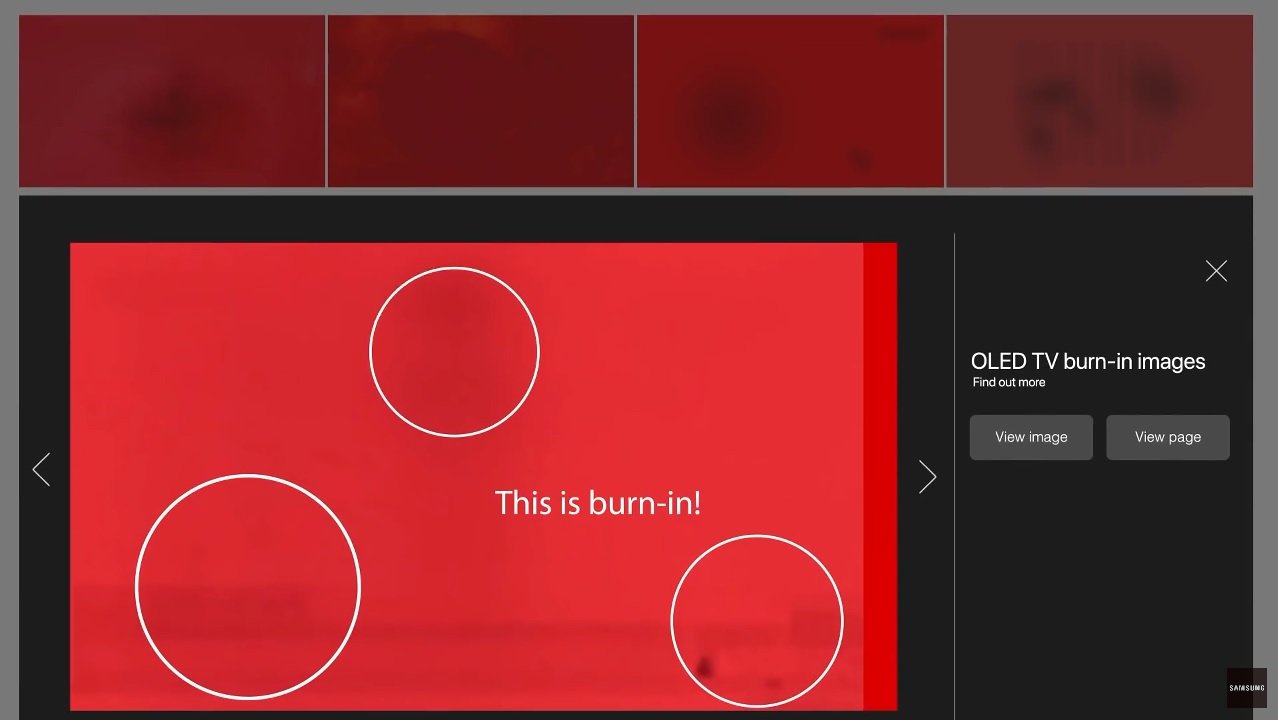
Выгоранием называют случаи, когда какой-либо элемент изображения, например, логотип канала, задерживается на экране, словно призрачный фон, даже после смены картинки или выключения телевизора. В самых тяжелых случаях этот фрагмент остается на экране навсегда.
Подавляющее большинство владельцев телевизоров OLED не отмечают признаков выгорания даже после длительного многочасового пользования. Тем не менее, некоторые случаи возникновения серьезных проблем подобного рода все же были отмечены, хотя они связаны, в основном, с эксплуатацией телевизоров в качестве витринных образцов или в качестве дисплеев в общественных местах.
На одном из специализированных ресурсов в сети интернет сообщается о тестировании модели LG E8 OLED, которая эксплуатировалась в течение 3 700 часов в обычном режиме среднестатистического телезрителя. По итогам теста эксперты не обнаружили каких-либо дефектов в качестве изображения и пришли к выводу, что выгорание экрана не является проблемой для обычных пользователей, имеющих привычку выключать телевизор после его просмотра.
Но представители Samsung все же верят, что проблема имеет широкое распространение – настолько, что многим владельцам требуется проверка. Чтобы помочь им в этом, они разместили простое видео в YouTube, предназначенное для выявления признаков выгорания экрана.
Все, что нужно для этого сделать – это просмотреть на своем телевизоре OLED 50-секундный ролик, содержащий подсказки, на что нужно обратить внимание. 10 секунд в видео отводится тестовому шаблону – статичному красному экрану. Видимо, по мнению представителей Samsung, этого должно быть достаточно для проверки наличия проблем в вашем телевизоре.
И что же все-таки делать, если признаки выгорания экрана OLED обнаружены? В видео содержится совет, что в этом случае нужно осуществить ремонт или… приобрести новый телевизор QLED :). Мы в Telegram
Что такое выгорание экрана на смартфоне и как его исправить?
Что такое выгорание экрана на смартфоне и как исправляется данный дефект? Поиску ответов на эти вопросы мы посвятим сегодняшний обзор.
Что такое выгорание экрана?
Если говорить максимально просто и понятно, то выгоранием называется выцветание дисплея в его определенной области. При наличии данного дефекта в той или иной части экрана ухудшается цветопередача, а также появляются блеклые контуры или буквы. Сам термин «выгорание» нельзя назвать точным. Он никак не связан с горением либо воздействием высоких температур. По сути, это банальное изнашивание световых элементов экрана на мобильных телефонах.
Можно сказать, что термин «выгорание» сложился исторически. Он появился ещё в эпоху электронно-лучевых мониторов (сокращенно ЭЛТ), а также телевизоров. Дело в том, что основой данных мониторов и телевизоров были фосфорные компоненты, свечение которых и выстраивало целую картинку. С течением времени эти компоненты утрачивали свои изначальные свойства, из-за чего картинка становилась блеклой. По большому счёту, они выгорали. Несмотря на то, что технология создания экранов изменилась, как и причина появления дефекта, изнашивание световых элементов продолжают называть указанным термином.
Насколько распространено выгорание экрана смартфона и почему?
К сожалению, с рассматриваемой проблемой может столкнуться каждый обладатель мобильного телефона. В наибольшей степени выгоранию подвержены девайсы, на которых стоят дисплеи типа OLED, AMOLED и Super AMOLED. Экраны на основе матрицы IPS страдают от такого дефекта меньше, но на них он тоже может проявиться. Почему же выгоранию так сильно подвержены именно сенсоры OLED, AMOLED и Super AMOLED?
Всё дело в их строении. Основой таких сенсоров являются органические полимерные соединения, которые излучают свет, когда через них проходит электроток. Указанные соединения представлены светодиодами трех цветов:
- синего;
- красного;
- зеленого.
- Все диоды имеют разный срок годности, из-за чего их износ происходит неравномерно. Как следствие, часть элементов, по истечении некоторого временного промежутка, продолжает работать нормально, а часть — утрачивает свои изначальные свойства. Поэтому появляются перепады в насыщенности картинки.
В какой части дисплеев чаще всего проявляется выгорание?
Как правило, «под удар» попадают те области дисплея, которые почти всегда отображают какую-то одну картинку. В таких случаях задействуются одни и те же пиксели, прич`м они работают «без отдыха». Зачастую, выгорает область, на которой расположены сенсорные кнопки навигации, часы, вкладка уведомлений. Появление дефекта обусловлено не только постоянной работой части пикселей, но и теми цветами, которые задействуются при отображении. В указанных точках горят синие и белые субпиксели, а, как было сказано выше, синие элементы изначально изнашиваются быстрее, ведь на них подается больше электричества. Белое свечение также требует прохода через полимерные соединения большего количества тока, а это тоже ускоряет износ составных частиц экрана.
В центральной части дисплея выгорания появляются крайне редко. Это объясняется тем, что в данной области картинка меняется часто, матрица задействует разные субпиксели, поэтому оптимальная работоспособность сохраняется дольше.
Выгорать могут не только синие светодиоды. Утратить свои свойства раньше срока могут и красные, и зелёные элементы. Как правило, с такой проблемой сталкиваются мобильные геймеры. Как известно, в современных развлекательных приложениях есть свои навигационные виртуальные кнопки или области меню. В этих точках картинка тоже не меняется, поэтому световые компоненты тускнеют быстрее.
Есть ещё один момент, о котором стоит упомянуть. На участках, подвержённых выгоранию, возникают не только проблемы с цветопередачей. Также, там появляются специфические «фантомные» изображения. Как правило, эти фантомы представлены тусклыми силуэтами навигационных виртуальных кнопок, поля поисковика, значков, находящихся вверху дисплея. По сути, в пострадавшей области остаётся то, что она непрерывно отображала на протяжении долгого времени.
Можно ли исправить проблему выгорания дисплея?
Если данный дефект появился на смартфоне, то полностью устранить его уже не выйдет. Поможет только полная замена экрана. Однако при отсутствии денег на замену можно воспользоваться одной полезной программой. Она называется AMOLED Burn-In Fixer. Нет, пострадавшие светодиоды она не «оживляет», но делает выгоревшие участки менее заметными. В целом, упомянутое приложение выполняет три действия:
- Осуществляет проверку аппарата и показывает, в каких областях присутствуют выгоревшие точки.
- Оно эффективно справляется со своей задачей на ранних стадиях выгорания.
- Работает далеко не на всех смартфонах. Девайс должен иметь операционную систему как минимум Android Lollipop (вышла в ноябре 2014 года). Обладателям «яблочных» телефонов это приложение не поможет.
Можно ли предотвратить выгорание экрана?
А вот здесь ситуация более приятная. Пользователь может выполнить несколько действий, которые отсрочат выгорание или вовсе обезопасят гаджет от проявления рассматриваемого дефекта. Перечень этих действий выглядит так:
- Понизьте яркость дисплея. Тут всё просто — чем выше уровень яркости, тем больше тока требуется, а это ускоряет изнашивание светодиодов. Владельцы iPhone X могут выставить автоматическую регулировку этого параметра, что тоже обезопасит девайс от выгорания.
Возможно ли в будущем полное избавление от выгорания?
Полностью обезопасить дисплеи типа OLED, AMOLED, Super AMOLED от рассматриваемого дефекта практически невозможно. Это обусловлено особенностями их конструкции. Однако производители уже идут на некоторые хитрости, способные замедлить процесс старения световых элементов. К примеру, компания Samsung увеличивает размер синих светодиодов. Благодаря такому шагу, элементы начинают светиться ярче, но при этом через них проходит меньше тока, а значит — износ идёт дольше.
Определённые действия по продлению срока годности проделала и компания Apple. На том же десятом Айфоне есть режим автоматической регулировки яркости, благодаря которому нагрузка на светодиоды всегда остается оптимальной.
Ну что же, мы нашли ответы на два главных вопроса: как исправить выгорание экрана программным методом и как предотвратить его появление. Поскольку прогресс не стоит на месте, в будущем возможно полное избавление от рассмотренной проблемы. Но пока в зоне риска находятся почти все смартфоны, поэтому лучше следовать упомянутым рекомендациям, дабы не столкнуться с этим неприятным дефектом.
Проверка дисплея samsung
Чтобы проверить дисплей телефона Самсунг перед покупкой или после замены дисплея в мастерской не нужно сложных действий или куда-то идти. Можно все сделать самому в пару нажатий. Прочитав эту статью вы узнаете какая команда (сервисный код) для проверки используется.
1. Зайдите в приложение телефон для звонков и введите код — *#0*#
2. В нем выберите тест TOUCH и проверьте отклик сенсора во всех местах.
3. Чтобы проверить не выгоревший дисплей, нету ли битых пикселей на экране, выберите по очереди тесты black, red, green, blue.
4. Если вы, самостоятельно меняли дисплей в Samsung и у вас в некоторых местах не срабатывает тачскрин, то введите код *#2663# и обновите прошивку дисплея, на всякий случай проделайте пару раз. И после сообщения PASS перезагрузите телефон.
5. И далее запустите снова тест TOUCH, чтобы убедиться, что проблема исчезла.
Если нет, то занесите телефон туда где ремонтировали для устранения дефекта, если меняли самостоятельно, то своему поставщику детали.
Добавить комментарий Отменить ответ
Мы в социальных сетях
Сайт носит исключительно информационный характер и ни при каких условиях не является публичной офертой.
Выгорание экрана, термин, полученный из старой технологии ЭЛТ (электронно-лучевой трубки), и причина для обширной индустрии декоративных хранителей экрана — описывает явление остаточного изображения, также известное как постоянство, фантомные изображения, размытые изображения, артефакты или остаточные изображения, которые остаются на экране вашего смартфона после того, как исходное изображение давно исчезло. Со временем они могут ухудшить читаемость и окраску экрана, а также ухудшить качество работы смартфона.
На мобильных устройствах выгорание экрана чаще всего обнаруживается на экранах AMOLED или OLED, и даже тогда на новых смартфонах это происходит довольно редко. Это происходит, когда пользователи слишком долго оставляют изображение на экране, что приводит к проблемам с пикселями при переключении на другой цвет. Это может произойти легче с синими цветами, но может произойти с любым изображением, которое остается на экране слишком долго, особенно при самой яркой настройке. Выгорание экрана также может быть постоянным и рассматриваться как аппаратный дефект дисплея, а не проблема с программной графикой или драйвером дисплея. Что касается выгорания экрана на мобильных устройствах, вы можете сделать несколько вещей, чтобы исправить проблему и, что еще лучше, предотвратить ее появление. Вот несколько простых шагов, которые вы можете предпринять.
Выключите ваше устройство
Это простейшее решение, которое часто бывает эффективным, особенно когда вы заметили остаточное изображение на ранней стадии и хотите быстро его исправить. Полностью выключите телефон, полностью выключите его и дайте ему отдохнуть пару часов. Если проблема выгорания экрана незначительна, это дает пикселям достаточно времени для восстановления, уменьшая остаточные изображения, поэтому экран вашего телефона будет выглядеть свежим, когда вы снова включите питание. Это одно из преимуществ универсального слоя органических пикселей, используемого в экранах на основе OLED, который исправляется легче, чем пиксели прошлого.
Получите корректирующее приложение
Если выключение мобильного устройства на некоторое время не решит полностью вашу проблему, попробуйте повторно обучить пиксели на экране, чтобы вернуть их в равновесие. Да, для этого есть приложения. Для устройств Android в магазине Google Play есть надежная сборник корректоров экрана и тестеров включая OLED Saver. Если у вас есть устройство iOS, вы можете использовать такое приложение, как Доктор OLED X вместо. Это приложение переключает ваши пиксели на несколько цветов и уровней яркости с целью их сброса.
The app was not found in the store. 🙁
Если вы не хотите загружать приложение, ознакомьтесь с ScreenBurnFixer Веб-сайт. В нем есть обширный раздел видео с цветными слайдами и клетчатым узором, призванный помочь вернуть ваши пиксели в нужное русло. Запустите несколько из них и посмотрите, могут ли они помочь.
Измените свои настройки
На вашем мобильном устройстве также есть ряд настроек, которые вы можете настроить, чтобы предотвратить или уменьшить проблемы выгорания экрана. Убедитесь, что вы следуете следующим рекомендациям:
- Более низкие настройки яркости: Чем выше настройка яркости, тем тяжелее должны работать ваши OLED-пиксели, что может вызвать выгорание экрана. Если ваше мобильное устройство постоянно настроено на более высокую яркость, переключите его на автоматическую яркость или более низкий уровень яркости, чтобы предотвратить проблемы. Для iOS 14 перейдите по ссылке Настройки> Дисплей и яркость и включите Автоматический настройка. В Параметры, True Tone, и Ночная смена настройки также помогают регулировать чрезмерную яркость и предотвращать выгорание. На Android перейдите в Настройки> Дисплей> Ползунок яркости или включить Авто для автоматической регулировки яркости.
- Установите таймеры экрана блокировки и сна: Смартфоны оснащены автоматическими таймерами для блокировки и перехода в спящий режим, оба из которых отключают экран, если им не пользовались какое-то время. Убедитесь, что эти настройки включены и установлены на минуту или около того. Если вы не смотрели в телефон в течение одной минуты, вероятно, он отключит экран и заблокируется. Это существенно предотвращает остаточное изображение, потому что экран не остается включенным достаточно долго, чтобы это произошло. Для iOS 14 перейдите по ссылке Настройки> Дисплей и яркость> Автоблокировка и выберите нужный интервал времени. На Android 10 перейдите в Настройки> Дисплей> Тайм-аут экрана и выберите нужный интервал.
- Избавьтесь от панелей меню, состояния и навигации: Сохранение изображения может произойти, когда вы активно используете приложение, в котором есть постоянная панель инструментов или уведомлений, например, когда вы играете в игру или смотрите фильм. Когда эти полосы не исчезают, они вызывают выгорание экрана после долгих сеансов. Поищите варианты, чтобы скрыть эти значки и инструменты через мгновение, чтобы они не всегда присутствовали. Иммерсивные режимы для вашей мобильной ОС также сделают это.
- Включить темный режим: Хотя это не гарантия от остаточного изображения, использование темного режима на мобильном устройстве может помочь снизить риск, особенно когда речь идет о чрезмерном использовании уровней яркости. Вы также можете попробовать выбрать темные скины клавиатуры. Включите темный режим в iOS 14 с помощью Настройки> Дисплей и яркость> Темный или используйте Параметры функция для установки таймера. На Android перейдите в Настройки> Дисплей> Ночной режим или же Комфортный вид или установите расписание для любой функции.
Выгорание экрана на ЖК-экране
Выгорание экрана также может происходить на мобильных ЖК-экранах, хотя это редко и труднее исправить, поскольку ЖК-пиксели работают иначе, чем OLED-экраны. Когда на ЖК-экране происходит выгорание экрана, результаты более вероятны навсегда. Однако вы все равно можете попробовать с использованием очистителя выгорания ЖК-дисплея, который циклически меняет цвета, аналогичные его OLED-аналогу, для восстановления пикселей.
Если ваш экран не выглядит лучше, обратитесь к производителю телефона, чтобы узнать о гарантиях на экран или о том, имеете ли вы право на замену.
Наверное, многие мобильные пользователи сталкивались с проблемой выгорания экрана смартфона. Данный дефект никак не влияет на общую функциональность дисплея, но его наличие сильно ухудшает восприятие отображаемой картинки. Сегодня мы попробуем узнать, из-за чего появляется такая проблема, как её устранять и что можно сделать, дабы отсрочить её появление.
Что такое выгорание экрана?
Если говорить максимально просто и понятно, то выгоранием называется выцветание дисплея в его определенной области. При наличии данного дефекта в той или иной части экрана ухудшается цветопередача, а также появляются блеклые контуры или буквы. Сам термин «выгорание» нельзя назвать точным. Он никак не связан с горением либо воздействием высоких температур. По сути, это банальное изнашивание световых элементов экрана на мобильных телефонах.
Можно сказать, что термин «выгорание» сложился исторически. Он появился ещё в эпоху электронно-лучевых мониторов (сокращенно ЭЛТ), а также телевизоров. Дело в том, что основой данных мониторов и телевизоров были фосфорные компоненты, свечение которых и выстраивало целую картинку. С течением времени эти компоненты утрачивали свои изначальные свойства, из-за чего картинка становилась блеклой. По большому счёту, они выгорали. Несмотря на то, что технология создания экранов изменилась, как и причина появления дефекта, изнашивание световых элементов продолжают называть указанным термином.
Насколько распространено выгорание экрана смартфона и почему?
К сожалению, с рассматриваемой проблемой может столкнуться каждый обладатель мобильного телефона. В наибольшей степени выгоранию подвержены девайсы, на которых стоят дисплеи типа OLED, AMOLED и Super AMOLED. Экраны на основе матрицы IPS страдают от такого дефекта меньше, но на них он тоже может проявиться. Почему же выгоранию так сильно подвержены именно сенсоры OLED, AMOLED и Super AMOLED?
Всё дело в их строении. Основой таких сенсоров являются органические полимерные соединения, которые излучают свет, когда через них проходит электроток. Указанные соединения представлены светодиодами трех цветов:
- синего;
- красного;
- зеленого.
На дисплеях упомянутых видов выгорание появляется по двум основным причинам:
- Все диоды имеют разный срок годности, из-за чего их износ происходит неравномерно. Как следствие, часть элементов, по истечении некоторого временного промежутка, продолжает работать нормально, а часть — утрачивает свои изначальные свойства. Поэтому появляются перепады в насыщенности картинки.
- Светодиоды синего цвета светят не так ярко, как красные и зелёные. Чтобы картинка была равномерной, на синие компоненты подается больше тока. Вследствие этого они изнашиваются гораздо быстрее, и цветовая палитра экрана уходит в зелёные и красные тона.
Самый неприятный момент связан с тем, что рассматриваемая проблема никак не зависит от стоимости гаджета. Она может проявиться как на бюджетном аппарате, так и на дорогостоящем флагмане. К примеру, известны случаи выгорания экрана на Айфоне, причем на самой последней десятой модели.
В какой части дисплеев чаще всего проявляется выгорание?
Как правило, «под удар» попадают те области дисплея, которые почти всегда отображают какую-то одну картинку. В таких случаях задействуются одни и те же пиксели, прич`м они работают «без отдыха». Зачастую, выгорает область, на которой расположены сенсорные кнопки навигации, часы, вкладка уведомлений. Появление дефекта обусловлено не только постоянной работой части пикселей, но и теми цветами, которые задействуются при отображении. В указанных точках горят синие и белые субпиксели, а, как было сказано выше, синие элементы изначально изнашиваются быстрее, ведь на них подается больше электричества. Белое свечение также требует прохода через полимерные соединения большего количества тока, а это тоже ускоряет износ составных частиц экрана.
В центральной части дисплея выгорания появляются крайне редко. Это объясняется тем, что в данной области картинка меняется часто, матрица задействует разные субпиксели, поэтому оптимальная работоспособность сохраняется дольше.
Выгорать могут не только синие светодиоды. Утратить свои свойства раньше срока могут и красные, и зелёные элементы. Как правило, с такой проблемой сталкиваются мобильные геймеры. Как известно, в современных развлекательных приложениях есть свои навигационные виртуальные кнопки или области меню. В этих точках картинка тоже не меняется, поэтому световые компоненты тускнеют быстрее.
Есть ещё один момент, о котором стоит упомянуть. На участках, подвержённых выгоранию, возникают не только проблемы с цветопередачей. Также, там появляются специфические «фантомные» изображения. Как правило, эти фантомы представлены тусклыми силуэтами навигационных виртуальных кнопок, поля поисковика, значков, находящихся вверху дисплея. По сути, в пострадавшей области остаётся то, что она непрерывно отображала на протяжении долгого времени.
Можно ли исправить проблему выгорания дисплея?
Если данный дефект появился на смартфоне, то полностью устранить его уже не выйдет. Поможет только полная замена экрана. Однако при отсутствии денег на замену можно воспользоваться одной полезной программой. Она называется AMOLED Burn-In Fixer. Нет, пострадавшие светодиоды она не «оживляет», но делает выгоревшие участки менее заметными. В целом, упомянутое приложение выполняет три действия:
- Осуществляет проверку аппарата и показывает, в каких областях присутствуют выгоревшие точки.
- При надобности частично скрывает пользовательский интерфейс, дабы замедлить дальнейшее выгорание.
- Корректирует цвета на выжженных участках, дабы дефект исчез.
Приложение AMOLED Burn-In Fixer имеет два важных преимущества:
- Оно эффективно справляется со своей задачей на ранних стадиях выгорания.
- Является бесплатным, поэтому такой своеобразный «ремонт» можно провести без денежных затрат.
Минусов у него столько же:
- Работает далеко не на всех смартфонах. Девайс должен иметь операционную систему как минимум Android Lollipop (вышла в ноябре 2014 года). Обладателям «яблочных» телефонов это приложение не поможет.
- Оно абсолютно бесполезно на поздних этапах выгорания, когда пиксели практически утратили свою работоспособность.
Можно ли предотвратить выгорание экрана?
А вот здесь ситуация более приятная. Пользователь может выполнить несколько действий, которые отсрочат выгорание или вовсе обезопасят гаджет от проявления рассматриваемого дефекта. Перечень этих действий выглядит так:
- Понизьте яркость дисплея.
Тут всё просто — чем выше уровень яркости, тем больше тока требуется, а это ускоряет изнашивание светодиодов. Владельцы iPhone X могут выставить автоматическую регулировку этого параметра, что тоже обезопасит девайс от выгорания. - Выставьте минимальное время на автоотключение экрана
, чтобы диодам не приходилось долго отображать статичные текстуры, когда вы не пользуетесь аппаратом. - По возможности применяйте режим Immersive Mode.
Это так называемый режим погружения, при котором аппарат будет скрывать панель уведомлений и кнопки навигации, когда они не используются. - Подберите обои для главного меню в тёмных тонах.
Темные оттенки практически не изнашивают светодиоды; чёрный цвет вообще на них не влияет. Кроме того, периодически меняйте обои, чтобы нагружать другие световые элементы. - Используйте виртуальную клавиатуру, имеющую темные оттенки.
При таком подходе деградация диодов будет проходить ещё медленнее. - Установите себе навигационное приложение без ярких красок.
В большей степени эта рекомендация касается ярых путешественников, которым часто нужен навигатор.
Возможно ли в будущем полное избавление от выгорания?
Полностью обезопасить дисплеи типа OLED, AMOLED, Super AMOLED от рассматриваемого дефекта практически невозможно. Это обусловлено особенностями их конструкции. Однако производители уже идут на некоторые хитрости, способные замедлить процесс старения световых элементов. К примеру, компания Samsung увеличивает размер синих светодиодов. Благодаря такому шагу, элементы начинают светиться ярче, но при этом через них проходит меньше тока, а значит — износ идёт дольше.
Определённые действия по продлению срока годности проделала и компания Apple. На том же десятом Айфоне есть режим автоматической регулировки яркости, благодаря которому нагрузка на светодиоды всегда остается оптимальной.
Ну что же, мы нашли ответы на два главных вопроса: как исправить выгорание экрана программным методом и как предотвратить его появление. Поскольку прогресс не стоит на месте, в будущем возможно полное избавление от рассмотренной проблемы. Но пока в зоне риска находятся почти все смартфоны, поэтому лучше следовать упомянутым рекомендациям, дабы не столкнуться с этим неприятным дефектом.
Плазменные экраны — это и более высокая контрастность, и более глубокий черный цвет, и большие размеры панелей, чем у экранов, построенным по конкурирующим технологиям. Однако есть у плазмы и слабое место — так называемое остаточное изображение.
Остаточное изображение или, как его еще называют, выгорание возникает вследствие износа специального фосфорного покрытия пикселей и потери пикселями своих первичных световых характеристик в следствие неравномерной их работы в течение длительного времени.
Плазменный экран «запоминает» черные боковые полосы, если, к примеру, при формате 16:9 на нем часто отображается картинка в формате 4:3, также остаточное изображение может оставаться в форме хорошо знакомых логотипов телеканалов, объектов меню и пр. Современные плазменные телевизоры меньше подвержены выгоранию, чем модели, выпущенные 3-5 лет назад, но все же такие неприятности с ними тоже случаются, в особенности при неправильном их использовании. Потому специалисты отмечают, что самым эффективным способом борьбы с остаточными изображениями на плазменных экранах по-прежнему остаются корректная эксплуатация и профилактика.
С правилами эксплуатации каждой конкретной модели плазменного телевизора всегда можно ознакомиться в руководстве пользователя, которым в обязательном порядке она комплектуется. Что же касается профилактики остаточных изображений, то здесь следует придерживаться нескольких несложных рекомендаций.
1. чтобы не появлялось остаточное изображение
— выключайте плазменный телевизор
, если ставите его на паузу, в том числе и когда к нему подключено какое-либо устройство воспроизведения. Не стоит оставлять застывшую картинку на экране плазмы на продолжительное время даже если вы собрались отлучится всего на несколько минут.
2. чтобы не появлялось остаточное изображение, с
тарайтесь не оставлять на экране различную статику
вроде экранного меню или заставки игровой системы. К слову, наибольшую опасность для плазмы представляют как раз игровые консоли, поскольку именно в экранных игровых меню всегда очень много неподвижных элементов — панели статистики, игрового инвентаря, карты и пр.
Вполне возможно, что остаточные изображения на экране после игры можно будет «стереть», просто переключив телевизор на обычную телепередачу или воспроизведение видео. Тем не менее, надо помнить, игрушки — это главный враг плазмы. Потому перед тем как запускать игровое приложение на экране плазменного ТВ обязательно следует настроить параметры яркости и контрастности вручную, либо воспользоваться специальным игровым пресетом, который наверняка предусмотрен в меню вашего телевизора и позволяет быстро настроить его на оптимальный режим работы в условиях игры.
3. грамотно используйте встроенный режим очистки экрана
(image cleaner). В современных плазменных телевизорах предусмотрена отдельная функция устранения незначительных или временных остаточных изображений на экране. Однако частая ее активация приводит к повышенному износу плазменной панели и существенно уменьшает срок ее жизни. В этой связи не стоит сразу же запускать очистку экрана (wipe или clean), как только вы заметили кусочек логотипа канала в углу экрана. Вполне может быть, что через некоторое время он исчезнет сам, если не исчез после переключения на другой канал.
4. чтобы не появлялось остаточное изображение — в
некоторых случаях можно использовать DVD-корректоры
, предназначенные для выравнивания изображений на плазменных экранах. На самом деле любой фильм, проигрываемый непрерывно, также позволяет достичь похожего эффекта. Но специально разработанные видео-корректоры вроде PlasmaSaver, которые чистят остаточные изображения (легкие выгорания) на экране плазмы за счет особым образом подобранных движений света и тени.
Стоит отметить, что не так давно тестеры Plasma Display Coalition не так давно озвучили предположение, что незначительное остаточное изображение возникает не из-за изменения фосфорного покрытия, а из-за электрического заряда отдельных пикселей. Таким образом, эффективно бороться с ним можно и так называемой «белой заливкой» экрана.
5. не следует паниковать каждый раз
, когда части видеокартинки «зависают» на экране плазмы. Остаточное изображение, к примеру, бегущей строки внизу экрана после просмотра новостей или футбольного счета — это еще не выгорание, и они очень быстро пропадут сами.
6. руководствуйтесь здравым смыслом
. Сегодня мало кто помнит, что когда-то даже на экране ЭЛТ-телевизора могло появится остаточное изображение, если эксплуатировался он не по правилам. Современная же плазма при корректном использовании может без проработать много лет каких-либо значительных выгораний и чтобы повредить экран таким образом надо сильно постараться.
7. чтобы не появлялось остаточное изображение — с
ледует знать, что
в первые 100-200 часов работы плазменного телевизора процесс изнашивания люминофора в плазменных ячейках происходит наиболее активно. Потому новые телевизоры рекомендуется «обкатывать»
. Во-первых, изображение на них лучше выводить в рабочем формате (как правило это 16:9), во-вторых, можно использовать специальные заливки экрана, которые просто воспроизводятся в режиме слайд-шоу
и позволяют получить наиболее равномерные характеристики люминофора по площади плазменной панели. После 100-200 часов в режиме обкатки характеристики панели станут более стабильными и ее можно будет качественно откалибровать.
И еще:
почти в каждой новой плазме по умолчанию активен режим “Vivid” или “Vibrant”, который рассчитан на работу в ярко освещенном зале супермаркета, но никогда не должен использоваться в домашних условиях, поскольку предполагает очень высокий уровень контрастности изображения и приводит к выгоранию экрана.
Всем здравствовать! Проблема, озвучена в заголовке статьи, сама по себе достаточно серьезная. Так как в том случае, когда на экране остаются следы от ранее использованных программ, пользоваться устройством становиться просто невозможно. Картинка сливается и превращается в какое-то форменное безобразие. Чтобы было понятно о чем речь, вот небольшой пример — вы написали сообщение, перешли в игру, а у вас на весь дисплей осталось тусклое изображение клавиатуры, которое отображается поверх игры.
Подобное может происходить не только с клавиатурой, а вообще с любым изображением — «остаются» иконки программ, поисковая строка Safari, настройки… Одним словом — ужас! И вот с этим самым «ужасом» мы и будем сегодня разбираться. Давайте поговорим о причинах остаточного свечения на экране iPhone и выясним, что с ним делать-то? Поехали!
Есть всего три разумных объяснения этой проблемы…
Версия 1. Официальная
Да, компания Apple знает о «проблеме» (в данном случае именно в кавычках) и у нее есть официальная заметка по этому поводу. Правда, касается она исключительно компьютеров, но никак не мобильных устройств. Для тех, кому лень переходить по ссылке , краткое содержание.
Дисплеи компьютеров Mac, Apple Cinema и Thunderbolt Display используют технологию IPS. Это очень крутая технология и поэтому мы ее используем. Но! В том случае, когда на экране очень долго отражается одна и та же яркая картинка, при ее смене, на дисплее могут оставаться слабые признаки прошлого изображения. Которое исчезает через некоторое время.
Казалось бы, причем здесь iPhone и iPad? Дело в том, что в эти гаджеты Apple также установлены IPS-матрицы, а значит подобное остаточное послесвечение картинки возможно и для них.
Правда, добиться этого очень тяжело. Сценарии использования iPhone и iPad немного отличаются от компьютера. ПК мы можем оставить включенным с одним изображением на продолжительное время, а вот на экране мобильного устройства картинки постоянно меняются или он просто выключен (заблокирован).
Поэтому, если на вашем гаджете вы постоянно наблюдаете «следы» от программ (а не один раз в три года), то дело не в технологии IPS…
Версия 2. Программная
Данную версию стоит рассматривать в том случае, когда речь идет не о каком-то незначительном свечении изображения на экране, а прям о полноценном отпечатке программы. Например, у меня такое иногда случается с клавиатурой или панелью многозадачности. То есть одна программа частично или целиком «накладывается» на другую.
Тут уже прям не просто «след», а целый «следище»! Что делать в этом случае? Так как это обычный «глюк» iOS, будет достаточно стандартных манипуляций:
- Жестко перезагрузить устройство ().
- Если «глюки» повторяются часто, то обновить или .
Версия 3. Печальная
Действительно — это самый неприятный исход событий. Дело в том, что подобные фантомные отпечатки изображения использованных ранее приложений и программ на дисплее iPhone или iPad очень часто говорят о проблемах с самим экраном.
Причем, совсем не обязательно это будут видимые повреждения — он может быть не треснут, не разбит, без дефектов засветки и т.д. То есть внешне — вполне нормальный дисплей. Но внутри…
- Самый частый случай — экран раздавлен. Но настолько аккуратно, что этого не видно.
- Брак самой матрицы или ее некачественное производство. Такое частенько случается с «китайскими» комплектующими и особенно хорошо наблюдается в холодное время года. На морозе изображение начинает «плыть» и «следы» очень заметны.
В данном случае вывод будет неутешительным. Восстановить или отремонтировать подобную матрицу нельзя — только заменить.
И вот это уже действительно неприятно — стоимость запчасти немаленькая, да и заменить ее еще надо уметь… Но я очень надеюсь, что до подобных радикальных действий не дойдет и вы найдете оправдание «эффектам памяти» экрана своего iPhone или iPad в первых двух подзаголовках этой статьи.
P.S.S. Остались или появились вопросы? Хочется поделится своим мнением, историей, способом решить проблему? Добро пожаловать в комментарии!
Сегодняшний пост будет посвящен проблеме выгорания экрана на Galaxy S8. Выгорание экрана или двоение изображения часто возникают после того, как устройство в течение длительного времени отображает одно и то же статическое изображение. Постоянные изображения или фантомные изображения могут отображаться на экране и становиться видимыми в любое время, независимо от того, какое приложение вы открываете. Эти постоянные изображения являются результатом соединений люминофора, которые отображают свет, когда изображение демонстрируется, теряя свою интенсивность после использования в течение длительного времени.
Я купил Samsung Galaxy S8 полтора года назад, и на моем телефоне красные тени приложений, но я подумал, что это часть телефона, и просто отмахнулся от него, а затем на День Благодарения у моего брата и его девушки был тот же телефон, а у их телефона не было. нет, поэтому я начал искать, что это могло быть. Я нашел этот сайт, где говорится, что многие люди жаловались на эту проблему, поэтому я пошел в крикет, где купил телефон, и они сказали, что мне нужно оформить страховое возмещение, которое будет стоить мне 250,00. этого у меня нет, и я заплатил около 775.00 за этот телефон. на этом сайте говорится, что это неисправность телефона, проблема с оборудованием или что-то в этом роде, и я ничего не сделал, чтобы вызвать проблему.
Я покупал телефоны Samsung Galaxy с тех пор, как вышел коммутатор, и у меня не было бы телефона другого бренда, поэтому я спрашиваю, как решить эту проблему, не покупая другой телефон, который я не могу себе позволить прямо сейчас, потому что я живу на чек на нетрудоспособность, и мне нужно оплатить другие счета. но мне нужен телефон из-за проблем со здоровьем, и эти красные приложения, которые сайт называет гореть, мешают видеть, что я делаю по телефону, а мое зрение не так хорошо, и это только усугубляет ситуацию.
Может ли Samsung помочь мне, поскольку это проблема с оборудованием? Спасибо.
Решение: нет простого решения проблемы выгорания экрана. В большинстве случаев проблема вызвана неисправностью или повреждением оборудования, поэтому поиск и устранение неисправностей программного обеспечения бесполезен. Тем не менее, мы рекомендуем вам попробовать наши предложения ниже, чтобы увидеть, можно ли исправить ваш конкретный случай на вашем уровне.
Очистить раздел кеша
Важно убедиться, что Android использует хороший системный кеш. Когда системный кеш поврежден, это иногда может замедлить работу программного обеспечения, а некоторые функции не будут работать должным образом. Чтобы узнать, есть ли у вас проблема с системным кешем, попробуйте очистить раздел кеша, выполнив следующие действия:
- Выключаем устройство.
- Нажмите и удерживайте клавишу увеличения громкости и клавишу Bixby, затем нажмите и удерживайте клавишу питания.
- Когда отобразится зеленый логотип Android, отпустите все клавиши («Установка обновления системы» будет отображаться в течение 30–60 секунд перед отображением параметров меню восстановления системы Android).
- Несколько раз нажмите клавишу уменьшения громкости, чтобы выделить «очистить раздел кеша».
- Нажмите кнопку питания, чтобы выбрать.
- Нажимайте клавишу уменьшения громкости, пока не будет выделено «да», а затем нажмите кнопку питания.
- Когда очистка раздела кеша будет завершена, будет выделено «Перезагрузить систему сейчас».
- Нажмите кнопку питания, чтобы перезагрузить устройство.
Соблюдайте безопасный режим
Некоторые приложения могут мешать работе Android, что приводит к проблемам или незначительным ошибкам. Чтобы увидеть, вызваны ли красные тени приложений, которые вы видите, приложением, перезагрузите устройство в безопасном режиме. В этом режиме загруженные приложения приостанавливаются, поэтому, если обесцвечивание экрана или выгорание исчезают, это, вероятно, вызвано плохим приложением.
Чтобы загрузить Galaxy S8 в безопасном режиме:
- Выключите устройство.
- Нажмите и удерживайте кнопку питания за пределами экрана с названием модели.
- Когда на экране появится «SAMSUNG», отпустите кнопку питания.
- Сразу после отпускания клавиши питания нажмите и удерживайте клавишу уменьшения громкости.
- Продолжайте удерживать клавишу уменьшения громкости, пока устройство не перезагрузится.
- Безопасный режим отобразится в нижнем левом углу экрана.
- Отпустите клавишу уменьшения громкости, когда увидите безопасный режим.
Чтобы определить, какое из ваших приложений вызывает проблемы, вам следует снова загрузить телефон в безопасный режим и выполнить следующие действия:
- Загрузитесь в безопасном режиме.
- Проверьте наличие проблемы.
- После того, как вы подтвердили, что виновато стороннее приложение, вы можете приступить к удалению приложений по отдельности. Мы предлагаем вам начать с самых последних добавленных вами.
- После удаления приложения перезагрузите телефон в нормальном режиме и проверьте наличие проблемы.
- Если ваш S8 по-прежнему проблематичен, повторите шаги 1-4.
Сброс к заводским настройкам
Сброс к заводским настройкам работает, возвращая все настройки программного обеспечения к значениям по умолчанию и стирая все данные пользователя. Если выгорание экрана, которое вы видите, вызвано ошибкой программного обеспечения, очистка устройства и возврат всех настроек к заводским настройкам должны помочь.
Прежде чем стереть данные с телефона, обязательно сделайте резервную копию важных пользовательских данных. Если вы не используете облачные сервисы для резервного копирования файлов, мы рекомендуем вам попробовать Samsung Smart Switch. Это позволит вам создать образ вашего телефона. Если вы раньше не слышали о Smart Switch, обязательно посетите эту страницу: Как создать резервную копию с устройства Samsung на ваш компьютер через Smart Switch.
После создания резервной копии выполните следующие действия, чтобы восстановить заводские настройки S9:
- Выключаем устройство.
- Нажмите и удерживайте клавишу увеличения громкости и клавишу Bixby, затем нажмите и удерживайте клавишу питания.
- Когда отобразится зеленый логотип Android, отпустите все клавиши («Установка обновления системы» будет отображаться в течение 30–60 секунд перед отображением параметров меню восстановления системы Android).
- Несколько раз нажмите кнопку уменьшения громкости, чтобы выделить «стереть данные / восстановить заводские настройки».
- Нажмите кнопку питания, чтобы выбрать.
- Нажимайте кнопку уменьшения громкости, пока не будет выделено «Да — удалить все данные пользователя».
- Нажмите кнопку питания, чтобы выбрать и начать общий сброс.
- Когда общий сброс будет завершен, будет выделено «Перезагрузить систему сейчас».
- Нажмите кнопку питания, чтобы перезагрузить устройство.
Используйте стороннее приложение
Некоторые пользователи утверждают, что им удалось исправить выгорание экрана на своих устройствах Android с помощью приложения под названием OLED Tools. Мы предлагаем вам проверить это в Play Store и посмотреть, сработает ли это. Концепция такого приложения состоит в том, чтобы уменьшить или устранить выгорание экрана со временем, показывая на экране последовательность основных цветов. Предположительно, это позволит восстановить «сгоревшие» пиксели, позволив им перемещаться, а не оставаться в одном месте в течение длительного времени. Сообщите нам, работает ли какое-либо из этих приложений.
Работайте с Samsung
Если проблема не исчезнет, вы должны использовать гарантию на свое устройство, чтобы исправить или заменить его. И да, это может быть платно, даже если на ваш Galaxy S8 все еще действует гарантия. Обратитесь к местному представителю Samsung по любым вопросам или спорам по гарантии.